
MetaTrader 5とMQL5の提供する限りのない機会
「どこかへ行くためには、何かを通り越す必要があり、さもなければ、どこにも達することはできません。」
目次はじめに
1. トレーディングシステムの状況
2. 外部パラメーター
3. パラメーター最適化
3.1. 最初にセットアップされるバリアント
3.1.1. 一般的なパラメーターとルール
3.1.2. テスターの設定
3.1.3. 取得結果の分析
3.1.4. 最適化とテスト結果の分析のためのBOOK REPORTアプリケーション
3.1.5. 資金管理システム
3.2. 二番目のセットアップ用バリアント
3.3. セットアップ可能なバリアント
4. ビジュアルモードでのテスト
5. インターフェースとコントロール
6. インンフォメーションパネル:TRADE INFOとMONEY MANAGEMENT
7. チャート左側のトレードインフォメーションパネル
7.1. PARAMETERS SYSTEM
7.2. CLOCKS OF TRADING SESSIONS
7.3. MANUAL TRADING
7.3.1. BUY/SELL/REVERSE セクション
7.3.2. CLOSE POSITIONS セクション
7.3.3. SET PENDING ORDERS セクション
7.3.4. MODIFY ORDERS/POSITIONS セクション
7.3.5. DELETE PENDING ORDERS セクション
7.4. TRADING PERFORMANCE
7.5. ACCOUNT/SYMBOLS INFO
8. EAにより使用される追加インジケーター
結論
はじめに
この記事では、MQL5を0から学び始めて9ヶ月でどれほどの結果を得ることができるかという点とともに、トレーダーのプログラムがどのようなもになることができるかの例を紹介したいと思います。この例は、価格チャートで最小限のスペースを使用しながら、プログラムがどれほど多機能に、かつ、情報を提供するようになるのかについて紹介します。そして、ユーザーにとってトレードパネルがどれほどカラフル、明るく、直感的に分かりやすくなるか見ることができます。最大限の利便性や、ワンクリックでどのシステムのパラメーターの値も取得できる機能を維持しながら、数多くの戦略やシグナルを作成し、組み合わせながら、どこまで行うことができるのかについて紹介されています。
パラメーターの最適化やシステムのテスト時に何を見ればよいのかについての私の意見を共有したいと思います。資金管理システム設定時に注意する点シングルパラメーターの標準インジケーターを使用し、システムから得ることのできる最大限のパフォーマンストレードレポートがどのようなものか、どれほどの多機能なものかそして、最後にこの記事は、自動化、準自動化、手動トレーディングのリソースがどのように一つのプログラムで組み合わされるかについていくつかのアイディアを提供します。
この記事の難易度は、主に中ぐらいです。難易度が中程度というのは、この主題について勉強している中で情報を探している人たちに向けられたものであり、何か間違っているのではないかと感じており、まだ実際のトレーディングまで到達する十分なスキルがない人たちに対するものであるという意味です。この記事は、開発者にとって必要な明細のテンプレートとして考えられています。
このステージにて、記事を読んでいくつかの機能に関する知識が抜けており、いくつかの魅力的なアイディアの実行のために注文をJobsサービスに配置するか、プログラミング経験により似たようなことをされているかもしれません。コードの例は、記事がとても長く、関連するコードの分析は個別の記事にて行われるためここでは提供されていません。
この記事は、様々なアイディアと紐付いたMQL5の紹介を行います。システム開発のさらなる方向性を決定するために、いくつかのアイディアにテンプレートやリファレンスを提供します。
次に進む前に、一度利益を産むシステムは、詳細の量がカーバンパーにフィットするほどのシンプルなものであるということを金融市場のトレーディングに関する本にて読んだことがあります。シンプルなシステムを試みましたが、そのようにはいきませんでした。しかし、そのようなシステムが存在しないというわけではありません。:)
1. トレーディングシステムの状況
トレーディングシステムの状況は、価格チャートの交差レベルに基づきます。そのレベルは、Price Channel修正済みインジケーターによって決定されます。価格の交差時に既存のポジションの購入や販売、リバースを行う合計5つのレベルがあります。
以下の図は、Price Channelインジケーターがどのようになるかを示しています:
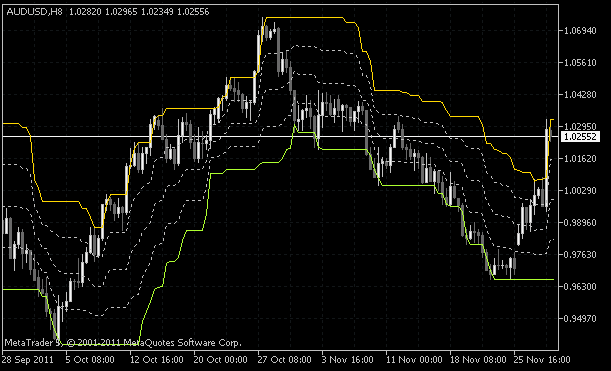
図1. 修正済みPrice Channel インジケーター(5レベル)
これらのレベルは、以下のように参照されます。(上から下にリスト化されています):
- H_PCH - バーの最大値に基づくレベル
- MH_PCH - 価格チャートの中心と最大値の中間地点として計算されたレベル
- M_PCH - 価格チャートの最小値と最大値の中間地点として計算されたレベル
- ML_PCH - 価格チャートの最小値と中心の中間地点として計算されたレベル
- L_PCH - バーの最小値に基づくレベル
ある特定のレベルの交差は、もしバーが完成していれば真実であるとされます。つまり、完成されたバーのみを使用してトレードします。
システムの既存のポジションのオープン・クローズ・リバースに関するコンディションは、4つのグループに分けられます。
- 売りシグナルを意味するMH_PCHレベルの買いシグナル/ダウンクロッシングを指すML_PCHレベルのアップクロッシング
- 売りシグナルを意味する同じレベルの買いシグナル/ダウンクロッシングを指すML_PCHレベルのアップクロッシング
- 売りシグナルを意味するML_PCHレベルの買いシグナル/ダウンクロッシングを指すML_PCHレベルのアップクロッシング
- 売りシグナルを意味するL_PCHレベルの買いシグナル/ダウンクロッシングを指すH_PCHレベルのアップクロッシング
価格ギャップは、頻繁であり、考慮しなければなりません。追加のコンディションは、クロッシングが本当に起こっているのかチェックするために上記のコンディションに追加される必要があります。
つまり、例えば、完成されたバーはがクロッシングをまだ示さない時に、新規バーのオープン価格が特定のレベルを超えるということです。一目で観察される異なる様々な状況が実はあります。そのため、トレーディング戦略はとても徹底的になる必要があります。ステップごとに履歴データの様々な部分を注意深く分析して、ビジュアル化モードにてトレーディングシグナルの生成を扱っています。
上記リストのコンディションのグループは、個別のトレーディング戦略としてその他のコンディションと重なることなく独立して動作します。EAはあるポジションがマジックナンバーを使用してどのグループに属するのかを追跡します。MetaTrader 5では、シンボルごとに一つしかポジションがないため、あるコンディションに基づいた場所にて一つオープンポジションがあるサブポジションを開くことは、合計のポジション量を上げるか、下げることになります。
この問題を知り、そのようなものの実装におけるコードを見るためには、以下の"The Optimal Method for Calculation of Total Position Volume by Specified Magic Number(特定のマジックナンバーによるポジション量の合計の計算のための最適なメソッド) "と "The Use of ORDER_MAGIC for Trading with Different Expert Advisors on a Single Instrument(一つの金融商品において、異なるエキスパートアドバイザーでトレードを行うためのORDER_MAGICの使用)". 以下の記事に続く話題の中で、著者の一人は、さらなる改善の必要ないくつかの問題点を示しました。
サブポジションの量が間違って記録されているかもしれない全ての可能なケースが解決されました。
以下が、その間違って記録されている状況になります。
- ESで見つからないマジックナンバーのポジションのクローズ
- ターミナルの標準リソースを使用したポジションのクローズこの場合のマジックナンバーは欠損しています。
- ストップロスか利取り.によるポジションのクローズ
- ストップロス、利取りか、その他のマジックナンバーでの未決注文か非接続期間でのマジックナンバーなしの未決注文のクローズ
- EAは、グローバル変数の値によって導かれます。もしそれらが削除されていれば、EAは、正しい記録を維持するために同じ値を再格納します。
- プログラムの再コンパイル、再保存後のチャートの除去、同じEAのダウンロード後のEAの削除、ターミナルかコンピューターの再起動
全ての状況において、EAは、正確なサブポジションの量の記録を再構築します。既存のスキームにて、間違った記録につながりかねないその他の状況を考慮するようにEAは開発されます。そのスキームをマジックポイントと呼びます。この問題は個別の記事にて紹介されるに値すると思います。
ストップロスと利取りレベルは、全てのサブポジションにセットされています。これらのレベルが一度しかセットされないため、未決注文は、常にインターネット接続があれば、ポジションがストップロスや利取りの代わりにオープンである再に、設定されます。つまり、もしサブポジション、例えばBUYがある状況に基づきオープンにされた際、同じ量の未決注文が即刻セットされます。
ストップロスは、未決注文売りストップ によって置き換えられ、利取りは、未決注文売り制限によって置き換えられます。永続的なインターネット接続は、もしあるサブポジションに関する注文がサーバー側に非接続時に行った場合、その反対の未決注文が削除されず、もしそのような非接続時間が続けば、結果は予測困難になるため、必要不可欠なものです。
そのため、最大限の管理を行う必要があります。例えば、バックアップの接続ソリューションやVPSなどです。不可抗力なケースに取られるべきその他のセキュリティ対策は後ほど少し紹介します。
VPS (仮想プライベートサーバー)かVDS (仮想サーバー)は、いわゆる仮想専用サーバーをユーザーに提供するサービスのことです。
以下は、BUY ポジション(左)とSELLポジション(右)が最初のコンディション M_PCHクロッシング)が満たされた際に、オープンされる例です。
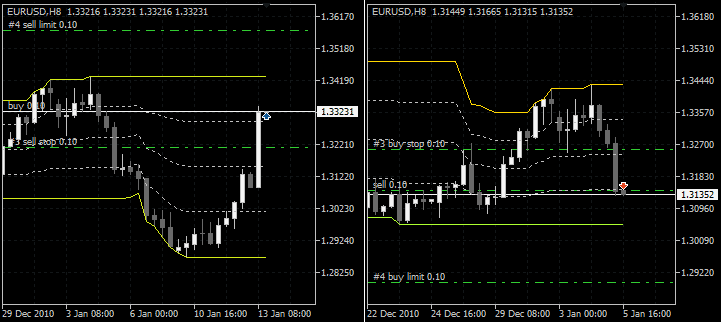
図2. 第一のコンディションによるポジションのオープン
もし、そのポジションがオープンである間にストップロス (未決注文)が入れば 、未決注文利取りが即刻除去されます。利取り が入れば、ストップロスは同様の方法で除去されます同じく、そのアルゴリズムは全てのサブポジションにおいても稼働します。
全てのサブポジションは、それぞれのストップロスや利取りレベルがセットされ、EAは必要でなくなれば、未決注文を削除します。もしサブポジションがすでにある際に反対の条件が満たされれば、リバースが発生します。以前のサブポジションに関連する未決注文は、削除され、新しいサブポジションのために新たにセットされます。
以下の例は、(ML_PCH/MH_PCHのクロッシング)第二のコンディションによるBUY ポジション(左)と SELL ポジション(右)を紹介しています:
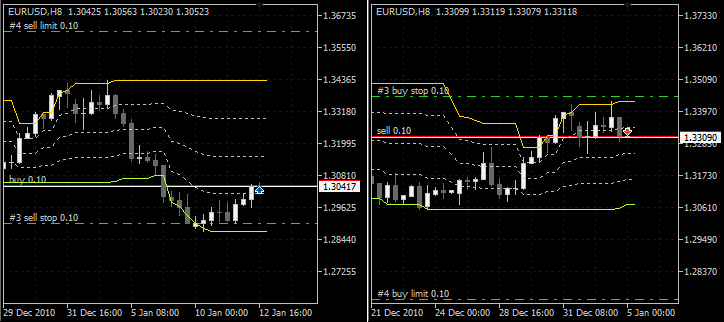
図3. 第二のコンディションによるポジションのオープン
以下の例は、第3(BUY - MH_PCH / SELL - ML_PCH) 第4 (BUY - H_PCH / SELL - L_PCH)のコンディションによるポジションのオープンを紹介しています。

図4. 第3のコンディションによるポジションのオープン

図5. 第4のコンディションによるポジションのオープン
シグナルのビジュアルでの追跡のため、Price Channelインジケーターが拡散されています。以下の図は、全ての可能なシグナルオプションを持つインジケーターを示しています。
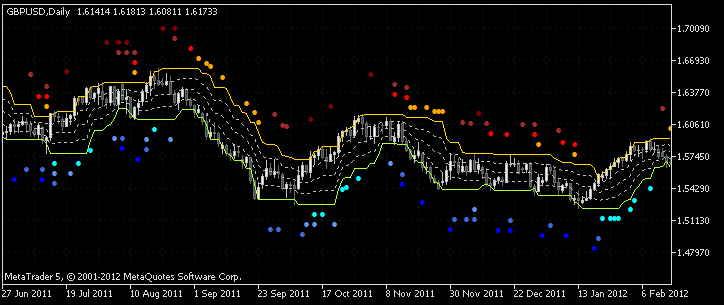
図6. MultiSignals_PCHインジケーター
そのインジケーターはCode Base (MultiSignals_PCHインジケーター)にて取得可能です。詳細はそちらでご覧になれます。ここでは、どのシグナルは、以下にて紹介されるEAの処理環境構築時に役に立つチャートにて表示されないように、停止されるとだけ記しおきます。
上記にて記されたスキームは、そのシステムの管理が失われ、全口座、もしくは一部が失われるという状況を防ぐことはしません。それは、どれほどの間、接続停止の状態にあるか、トレーディングにおいてどれほどの残高が関連しているかによります。
この種類の状況は、実は稀ですが、セキュリティ対策は、お金が関われば、行われすぎてもすぎることはなく、最大限様々な状況に対して準備している必要があります。過小評価を過大評価する方が良いです。そのような不可抗力のイベントから自分を守るためには、単純にストップロスや利取りレベルを設定すべきです。EAの処理の邪魔をせず、コントロールが失われ時のみ関わりを持つような距離にてセットされる必要があります。これは、「安全クッション」と言います。
ストップロス/利取りレベルが双方の未決注文を超えるように設定されている間、未決注文は常に全てのサブポジションのためにストップロスや利取りレベルとして設定されます。ストップロスや利取りレベルは、未決注文においての同様のレベルにて設定されます。もし未決注文がそれらなしで設定されれば、未決注文が実行された際、ポジションが保護されないためです。以下の図は、上記をよく説明しています。
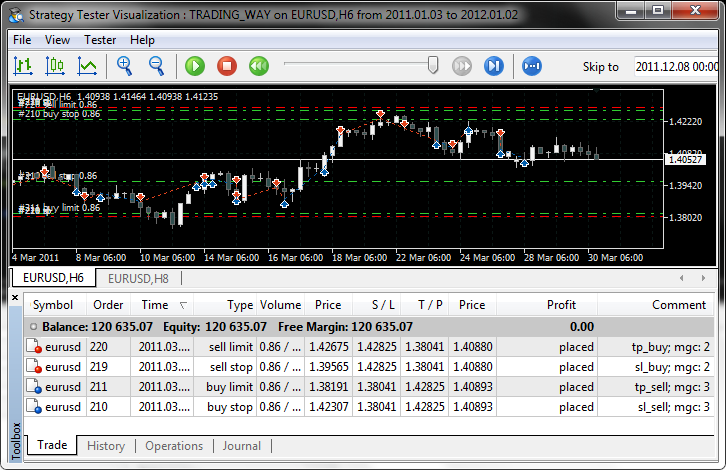
図7. 「安全クッション」としてのストップロス/利取り
もちろん、もしインターネットの接続が失われれば、証券業者にすぐさま連絡を取り、必要な取引を電話越しに行うことができます。しかし、もしトレーディングシステムが24時間取引していれば、上記の方法は、あなたのいない場合に安全な状態にする上で適しています。とても簡単で効果的です。
2. 外部パラメーター
EAの外部変数ストップロスや利取り の値はそれぞれのシグナルグループのために個別に最適化されます。MultiSignals_PCHインジケーター期間や値が計算されるタイムフレームは、それぞれのグループに個別に最適化されます;しかし、全てのグループに共通して最適かされる可能性もあります。
EAの開発スキームについて判断する前に、マルチ通貨システムの開発メカニズムの例を紹介するいくつかの記事を読みました。簡単に理解できるスキームは、Nikolay Kositsinの "Creating an Expert Advisor, which Trades on a Number of Instruments(複数の証券を取引するエキスパートアドバイザーの作成)"にて述べられています。OOPを用いるより複雑なスキームは、Vasily Sokolovの"Creating Multi-Expert Advisors on the Basis of Trading Models(トレーディングモデルに基づいたマルチエキスパートアドバイザーの作成)"にて提案されています。
以下の図表は、一つのシンボル(SYMBOL_01) (このEAは 3つのシンボルを持ちます)、一つのトレード戦略(TS_01) や、シグナルグループ (このEAは一つのシンボルにつき4 つのグループを持ちます)のためのEAパラメーターのリストを示しています。プレフィックス01は、シンボルシーケンスナンバーとの関連を示し、いくつかのパラメーターの中で迷わないようにします。
| 変数 | 値 |
|---|---|
| 試行回数 | 3 |
| スリッページ | 100 |
| ================================== SYMBOL_01 | |
| 01 _ On/Offトレード | true |
| 01 _ 名前シンボル | EURUSD |
| * * * * * * * * * * * * * * * * * * * * * * * * * * * | |
| 01 _ On/Off 時間幅 | false |
| 01 _ トレード開始時間 | 10 : 00 |
| 01 _ トレード終了時間 | 23 : 00 |
| 01 _ 終了日のクローズポジション | false |
| 01 _ 終了週のクローズポジション | true |
| * * * * * * * * * * * * * * * * * * * * * * * * * * * | |
| 01 _ (合計)PCH期間 | 0 |
| 01 _ (合計)タイムフレーム | 1 Hour |
| ---------------------------------------------------- TS_01 | |
| 01 _ Trade TS в„–01 | true |
| 01 _ タイムフレーム(サブ) | 1 Hour |
| --- | |
| 01 _ ## - タイプエントリー | #1 Cross ML up/MH dw |
| 01 _ (合計)PCH期間 | 20 |
| 01 _ ## - 利取りの種類 | #1 - Points |
| 01 _ #1 - ポイント | 250 |
| 01 _ ## - ストップロス種類 | #1 - Points |
| 01 _ #1 - ポイント | 110 |
| ---------------------------------------------------- TS_02 | |
| ---------------------------------------------------- TS_03 | |
| ---------------------------------------------------- TS_04 | |
| ================================== SYMBOL_02 | |
| ================================== SYMBOL_03 | |
| ---------------------------------------------------------------------- ## | >>> MONEY MANAGEMENT |
| フィックスロット | 0.1 |
| 資金管理 On/Off | true |
| 開始デポジット | 10000 |
| デルタ | 1000 |
| スタートロット | 0.1 |
| ステップロット | 0.01 |
| ストップトレード | 5000 |
| --- | |
| 最大ドローダウン資産(%) | 50 |
| 自由縁によるストップトレード($) | 3000 |
| 切断による利取り/ストップロス(p) | 15 |
| ---------------------------------------------------------------------- ## | >>> OPTIMIZATION REPORT |
| 選択基準の条件 | AND |
| 01 _ 統計的基準 | 利益 |
| - 01 _ バリュー基準 | 0 |
| 02 _ 統計的基準 | 利益要因 |
| - 02 _ バリュー基準 | 2 |
| 03 _ 統計的基準 | NO_CRITERION |
| - 03 _ バリュー基準 | 0 |
| 04 _ 統計的基準 | NO_CRITERION |
| - 04 _ バリュー基準 | 0 |
| 05 _ 統計的基準 | NO_CRITERION |
| - 05 _ バリュー基準 | 0 |
| ---------------------------------------------------------------------- ## | >>> ADDON PARAMETERS |
| サウンドの使用 | true |
| カラースキーム | グリーングレイ |
基本的にいくつものシンボルやパラメーターを外部にさせたトレーディング戦略をいくつも追加することができます:考えなければならないことは、パラメーター数は、 トレーディングターミナル(MetaTrader 5)の開発者(MetaQuotes)によって設定された制限内である必要があり、1024パラメーターを超えることはできません。
EAの全パラメーターの詳細を見てみましょう:
| EAパラメーターの詳細 | |
|---|---|
| 試行回数 | もしトレーディング処理失敗の場合の繰り返しの試みの数もし以前の試行が失敗した場合、EAは、ある時間の感覚で再度ポジションをオープンしようとします。これは、全ての取引処理において当てはまります。 |
| スリッページ | 許容可能価格スリッページもしスリッページがポジションのオープニングにて発生すれば、その処理は、キャンセルされます。このパラメーターは、もしより短いタイムフレームにてトレードした場合、使用の価値があると思います。 |
| On/Off トレード | 特定のシンボルに関するトレードの開始(true)/停止 (false) |
| シンボル名 | シンボルの名前その名前は、トレーディングターミナルのMarket Watchと同様の方法で入力されます。 |
| On/Off 時間範囲 | 特定の時間範囲でのトレードの開始 (true)/停止 (false) |
| トレード開始時刻 | トレードが開始する時間 |
| トレードの終了時刻 | トレードが許されるまでの時間 |
| 終了時のポジションのクローズ | その日の終了時に閉じられるポジションのモードの開始 (true)/停止 (false) |
| 終了週のポジションのクローズ | その週の終了日に閉じられるポジションにおけるモードの開始(true)/停止 (false) |
| PCH期間(合計) | 設定された値が0より大きければ、このシンボルの全てのトレーディング戦略におけるインジケーターの共通のパラメーターとして使用されます。 |
| タイムフレーム (合計) | Period PCH (total) の値が0より大きければ、このタイムフレームの値は、そのインジケーターのために使用されます。 |
| トレード TS в„–01 | このトレーディング戦略に則る取引の開始 (true)/停止 (false) |
| エントリーの種類 | このトレーディングブロックにて使用されるシグナルのグループを特定します。 |
| PCH 期間 (サブ) | もしPeriod PCH (total) の値が0であれば、この値はこのトレーディング戦略のインジケーターにて使用されます。 |
| 利取り種類 | このトレーディング戦略にて使用される 利取りの種類を特定します。現在のEAには二つのオプションがあります: NO TAKE PROFITと ポイントです。利取り特定のポイント数でセットされた利取りを使用しません。 |
| ポイント TP | このトレーディング戦略における利取りレベルのためのポイント間の距離を特定してください。 |
| ストップロスの種類 | 現在のEAには二つのオプション: NO STOP LOSSとポイントがあります。それは、ストップロスや、特定のポイント数にて設定されたストップロスを使用しません。 |
| ポイントSL | このトレーディング戦略におけるストップロスレベルのためのポイント間の距離を明記します。 |
| フィックスロット | 固定ロット値もし資産管理 On/Offのパラメーターがfalseと設定されていれば、取引されたロット値は、このパラメーターから取得されます。 |
| 資金管理 On/Off | 資金管理システムの開始 (true)/停止 (false) もし falseとセットされれば、トレードは、フィックスロットパラメーターにて明記された値の固定ロット値にて実行されます。 |
| 開始デポジット | 資金管理システムにおける取引されたロットの計算における開始地点 |
| デルタ | 取引されたロットの量を上昇/降下させるような、口座の上昇/降下を引き起こす資金量を示す値です。 |
| スタートロット | トッレードされるロットが上昇/降下する際に基づく初期ロットです。 |
| ステップロット | ロットのステップトレードされるロットを上昇/降下させる値 |
| ストップトレード | もしデポジットがこの値まで降下すれば、トレードは終了します。 |
| 最大ドローダウン資産(%) | もしそのデポジットがこの値まで減少すると、トレードは終了し、EAは、安全のためにチャートから除去されます。除去後、関連するエントリーが除去理由を記すログに追加されます。このルールは、パラメーターをテストするか、最適化する際にも適用されます。 |
| 自由縁によるストップトレード($) | 計算は、この値より下のレベルまで資金が減少することになるかを見るためにトレード前に行われます;もし減少していれば、そのトレードは実行されません。 |
| 切断による利取り/ストップロス(p) | 本当のストップロスと利取り. 現在の上・下のトレードレベルの外に設定されます。 |
| 選択基準の条件 | 二つの選択肢があります: AND とOR です。それは、最適化結果がファイルに書き込まれるためにどのように選ばれる化を定義するよう、OPTIMIZATION REPORTパラメーターブロックの基準に適用されています。もしANDが選択されれば、すべての特定の条件が満たされます。もしORが選択されれば、少なくとも特定の条件の一つが満たされています。 |
| 統計的基準 | ドロップダウンリストは、ファイルに書き込まれる最適結果のフィルタリングに使用される条件の生成のためのパラメーターの選択を可能にします。
|
| バリュー基準 | ファイルに書き込まれる最適化結果のフィルタリングのための条件が基づく(リミット)バリュー 例えば、もし01_Statistic CriterionパラメーターにてProfit を選択し、01_Value Criterionを100に設定すれば、残りのStatistic CriterionパラメーターのNO CRITERIONを選択している間、それらの結果は、トレード数は100以上になる最適化結果のファイルに書き込まれます。 |
| サウンドの使用 | トレーディング処理に関するサウンド通知の開始(true)/停止(false)それぞれのイベントは、固有のサウンドを持っています。サウンドは、以下のイベントにおいて使用できます;
|
| カラースキーム | 価格チャートのカラースキームチャートのカラースキームは、ドロップダウンリストの8色から選ぶことができます。
|
EAによりハンドルされる、初期パラメーター (Number Of Try)に関するイベントを指摘しなければなりません。
それらは、トレード前と後に確認され、そのほかは安全のために前後両方で確認されます。
- トレードリクエストの送信失敗
- 変更後価格
- 除去済みリクエスト
- トレーダーにより除去されたリクエスト
- エラー処理リクエスト
- 不当なリクエスト量
- 不当なリクエスト価格
- 不当なリクエストストップ
- 不当なリクエスト
- トレードは許されていません。
- マーケットがしまっています。
- リクエスト実行において不十分な資金
- 変更後価格
- 膨大なリクエスト
- 自動化トレーディングはサーバーに認められていません。
- 自動化トレーディングはクライアントターミナルに認められていません。
- リクエストは処理のためにブロックされています。
- トレーディングサーバーへの非接続
- 処理は実際の講座にしか認められていません。
- 未決注文数が制限に達しました。
- このシンボルにおける注文とポジション数が制限に達しました。
この問題は個別の記事に執筆するに値すると思います
3. パラメーター最適化
EAフレームワークは、トレードセットアップの準備を可能にします。最小の調整、つまり、 4トレーディング戦略を含む、3つのシンボルのあるEAの例を使用し、二つのメインのバリアントを見ていきましょう。
_ Name Symbolパラメーター(01,02,03)に異なる値を割り当ててください。例えば、EURUSD, AUDUSD, USDCHFです。これらは、トレードされる通貨ペアになります。
- すべてのシンボルにおいて、0以上のPeriod PCH (total) 値を設定し、MultiSignals_PCHインジケーターにおける期間がそれぞれのシンボルにおけるすべての戦略において共通となるプログラムへのコミュニケーションや、そのインジケーターにおけるタイムフレーム値はタイムフレーム(total)パラーメーターから取得され、すべて共通となります。
- それぞれの戦略は、Type Entry パラメーターを持っています。
- ストップロスや利取りパラメーターは、それぞれの戦略において個別に設定されます。
上記すべては以下のスキームにて示されています。
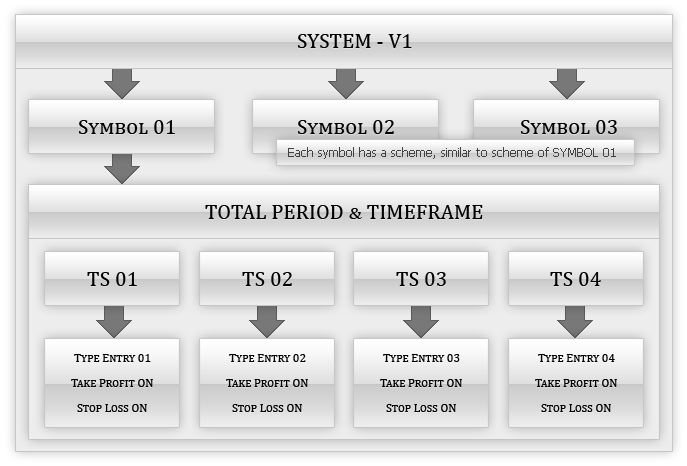
図8. 最初のセットアップバリアントのスキーム
個々のパラメーターの最適化におけるステップの設定をする必要があります。具体例として、以下の図表にて提供されている値をセットしてください。これらの値は、全シンボルとトレーディング戦略のブロックに関して入力されなければなりません。8 HourをTimeframe (total)パラメーターの値として設定してください。すべてのOpening prices onlyモードにおけるテストの固有性に関する詳細な情報は、以下のテスター設定において提供されています。
パラメーターは、資金管理システムを停止させ、つまり固定ロット(0.1)の状態にて、最適化されます。資金管理 On/Offはfalseにセットされます。すべてのパラメーターがセットされたのち、資金管理システムは、個別にセットされます。
| VARIABLE | START | STEP | STOP |
|---|---|---|---|
| PCH期間(合計) | 5 | 1 | 30 |
| ポイント TP | 50 | 10 | 800 |
| ポイントSL | 50 | 10 | 200 |
以下の5つのポイントを見てみましょう: 一般的なパラメーターとルール、テスターの設定, 取得結果の分析, BOOK REPORTアプリケーション と資金管理システム. これら5つのポイントは、すべてのセットアップバリアントに適用されますが、このバリアントの記述でしか詳細は提供されません。
Max Draw Down Equity (%)値に50をセットしてください。最適化での最大ドローダウンは、50%以下の通過をフィルタリングし、ストップします。「値」を渡すために時間を浪費せず、最適化の速度をやや加速させます。
パラメーターは、それぞれのシンボルに個別に最適化されます。これは、強制された手段です、というのも、最適化に渡される数が、 64ビットロングの値を超える場合、その最適化は、トレーディングターミナル開発者によって設定された制限のため不可能になるためです。すべての制限に関しての情報は、トレーディングターミナルのHelpセクションで見ることができます。
ターミナルTesterのSettingsタブにて、以下のようにパラメーターをセットしてください。
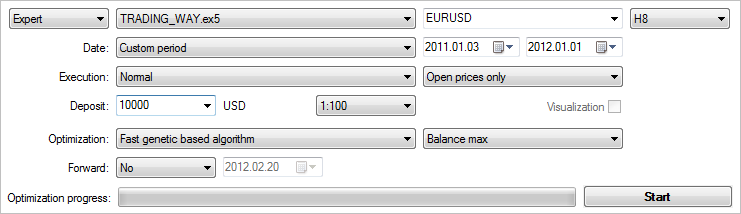
図9. ストラテジーテスターパラメーター
例として、テスト期間は、~ 1年ロングになるように設定されます。EAが稼働しているシンボルに関わらず、トレードは、EAのパラメーターに明記されているシンボルにおいて実行されるため、どのシンボルでも設定することができます。
最適化の種類として、Fast (遺伝子アルゴリズム)を設定してください。
以前の例では、Balance Maxすなわち、最大バランス値を最適化の基準として設定しました。
最適化/テストモードのリストにて、オープン価格のみを選択してください。最も低いクオリティレベルを提供しますが、EAが完成されたバーでのみトレードを行う場合には、パラメーターの最適化において十分なのです。さらに、最適化に続き、より良いクオリティの形式にてその結果をテストしてみてください。重要な点がもう一つあります。
オープン価格のみの内部メカニズムの固有性により、タイムフレームは、パラメーターの最適化に関わらないようにしなければなりません。これは、この形式が最適化やテストエラーにつながるすべてのタイムフレームからデータの取得を可能にしないことと関連しています。
制限に関するさらなる情報については、クライアントターミナル - ユーザーガイド -> ストラテジーテスター -> テスターの使用 -> ティックの生成にて見ることができます。 (セクション: オープン価格のみ). オープン価格のみ の形式にてパラメーターを最適化する際には、以下のルールに従う必要があります:
- もしすべてのシンボルにおいてタイムフレームが異なる場合、シンボルは、個別に最適化される必要があります。その他全てのシンボルは、停止されなければなりません (FALSE).
- もしそのシンボルが異なるタイムフレームを持っている場合、全てのシンボルの最適化が一旦終了すれば、テストがM1にてOHLCモードで実行されなければなりません。
- もしその最適化/テストが一つのシンボルのみと関わっている場合、テスターの設定内にセットされるそのタイムフレームは、TSにて使用される最も短いタイムフレームか、現在最も短いものよりも短いものでなければなりません。
もしこれらのルールが無視されれば、M1でのOHLCモードは、パラメーターの最適化に適したものでしょう。異なるモードにてテストを行い、結果を比較するのが良いと思います。
デュアルコアプロセッサー内蔵のPCでの最適化は、 4、5時間必要とします(このセットアップに関する限りです。).
全てのシンボルにおけるパラメータの連続の最適化の後に、トレーディングに今後関わるパラメーターを選択するため、全体の最適化結果は、最適化チャートタブにて分析されなければなりません。
例えば、上記でセットされたその設定は、EURUSDにおいて以下の結果を出しました:
図10. テスター最適化チャートタブでの最適化結果
最適化チャートは、結果の大半が利益ゾーンに位置していると示しています。利益ゾーンにより多くの結果が表示されれえば、そのトレーディングシステムが今後利益ゾーンから固有のパラメーターを使用して同じ結果を返すと確信できます。
利益ゾーンの結果の数の基準と組み合わさり、テスト期間が長ければ、確実である程度はより高くなります。しかし、期間が長ければ、最適化の時間はより多くの時間を必要とします。しかし、この場合、MetaQuotesに提供されるMQL5 Cloud Networkを使用できます。少しの費用にて、最適化の時間が、それに関わる膨大なプロセッサーのおかげで何倍も削減されます。この機能に関しての詳細な情報は、 ”Speed Up Calculations with the MQL5 Cloud Network”(MQL5 Cloud Networkによる計算の高速化).という記事をみてください。これは、もしM1でのOHLCモードを使用し、最適化が実行されることと決定されれば、より便利になります。
もし固有のシンボルに関して取得された最適化結果がなんらかの理由で十分でなければ、異なるシンボルでの最適化を行ってみてください。許容できる結果がどのようなものか決定する基準は、以下のようなものです。例えば、最大ドローダウンは、20 %以上にはなりません。リカバリーファクターの値は、2.00以下にはなりません。ストップロスレベルにおける距離は、利取りレベルにおける距離より短いかもしれません。
MetaTrader 5 は結果を分析するためのツールをいくつか提供しています。以前記された最適化チャートは結果付きグラフと呼ばれています。さらに、線分(1D)、平面(2D)と3次元 (3D)グラフがあります。以下は、3次元 (3D) グラフにおけるUSDCHFとEURUSD のテスト結果です;
図11. 3DグラフでのUSDCHF 最適化結果
図12. 3DグラフでのEURUSD最適化結果
その3次元グラフは、 トレーディングに適したストップロスレベルの様々な値のついた lMultiSignals_PCHインジケーター(緑のプロフィールエリア)においていくつかのパラメーター値があるということを示します。
一旦それぞれのシンボルにおけるパラメーターが選択されれば、同時に全てのシンボルを持つテストを実行し、結果を分析しなければなりません。テスターのGraphタブは、以下の1番目の図にて記されている結果を示します。オープン価格のみモードのテスト時間はとても短いです。1年の期間でのテストは、5秒ほどで終了します(以下の図を見てください。)
図13. オープン価格のみ モードでのテスト結果(1番目のセットアップバリアント)
基本的に、その結果はもし全ティックモードが使用されれば、同じになります。
重要ではないですが、それはオープン価格のみのモードよりも良いか悪くなります。この特定のケースでは、12分ほど結果を出すまでかかります。(以下の図を見てください)
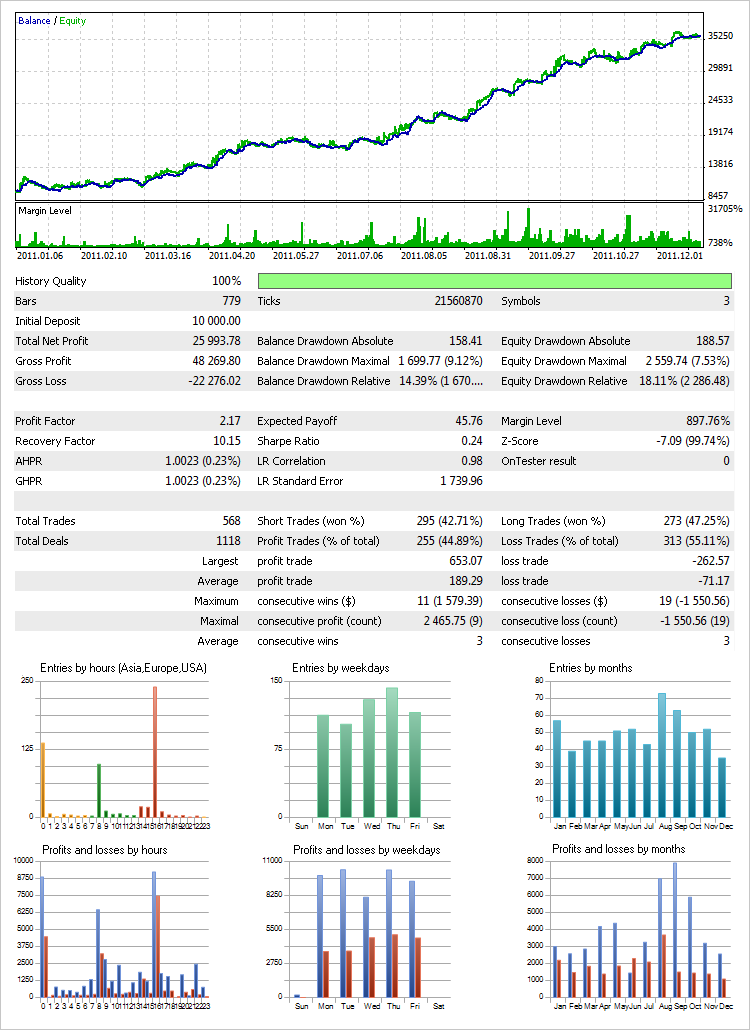
図14. 全ティックでのテスト結果(1番目のセットアップバリアント)
そのテストは1分ほど、M1でのOHLCモードにてかかりました。
3.1.4. 最適化とテスト結果の分析のためのBOOK REPORTアプリケーション
BOOK REPORTアプリケーションは、EAの追加機能として提供されています。それは、VBAプログラミング言語を用いて開発されました。実際はPCにインストールされたExcel 2010のみを必要とする、標準のExcel ワークブックです。BOOK REPORTアプリケーションが何を提供しているのか見てみましょう。
そのワークブックは一つのFileタブのみを持ち、それはRecent、New と Printに三つの選択肢の中から選択させます。これがExcelの残された全てです。残りは全て除去され、取得された最適化とテスト結果の分析における主なステップは自動化され、最大限単純化されました。
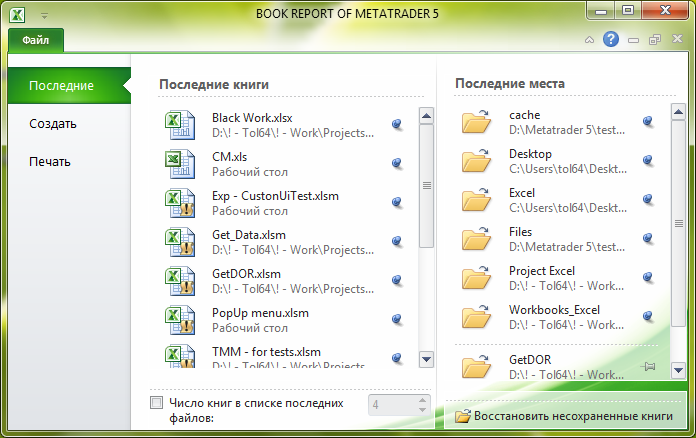
図15. Excel 2010でのBOOK REPORTアプリケーション
標準として、そのワークブックは、アプリケーションと慣れ親しませるため、データのテストや最適化を含んでいます。
これは以下の図にて紹介されています:
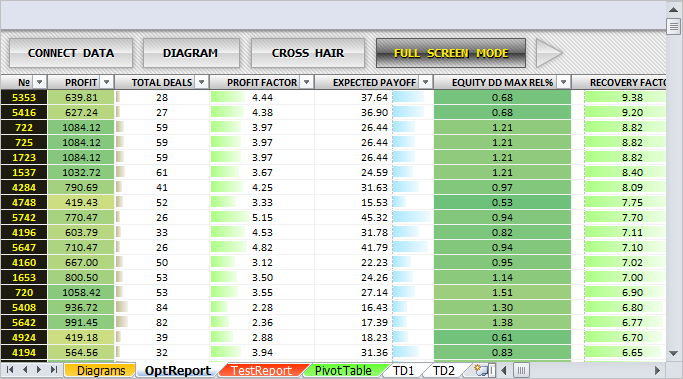
図16. 最適化結果のデータ
OptReportワークシートの図表の上に、以下のボタンが見えるとおもいます: CONNECT DATA、DIAGRAM、CROSS HAIRとFULL SCREEN MODEです。
FULL SCREEN MODEボタンは、スクロールする必要なく図表の末端まで移動できる右方向ボタンの次にあります。最適化に関わったパラメーターのデータを含む絡むは、図表の最後に位置しています;そして、図表の右に、図表の開始地点まで移動できるボタンを見つけることができます。
データは、フィルターにかけられ、注文に関連し分類されます。全てのカラムは、水平バーや、カラースケールとして表示されたデータの簡単な読み取りのためにフォーマット化されます。図表の上にある個々のボタンを見てみましょう。
- CONNECT DATA. このボタンをクリックすると、ダイアログボックスが現れ、重要なデータファイルのパスを明記するように要求します。BOOK REPORTアプリケーションは、ターミナルの共通ディレクトリへのパスを見つけようとします。
例えば、Windows 7では、このようになります: C:\ProgramData\MetaQuotes\Terminal\Common\Files\
Windows XPでは: C:\Documents and Settings\All Users\Application Data\MetaQuotes\Terminal\Common\Files\
パスが見つけれらなければ、ユーザーに明記されます。(エキスパートアドバイザー TRADING WAYのパラメーターの最適化ののちに) DOR フォルダーは、 ターミナルの共通ディレクトリのFiles フォルダーに作成されます。;EAの名前のあるEAフォルダーは、DORフォルダーに作成され、その後、EAフォルダーにOPTnを作成します (nはOPT フォルダーの数を示します。). OPT フォルダーに、EAは、最適化結果を持つDOR.csvを生成します。これは、OptReportワークシートにインポートする必要のあるファイルです。
異なる名前や拡張子でファイルを開くことは失敗し、ダイアログボックスに関連する警告が表示されます。
異なるデータストラクチャーやゼロ長ファイルでファイルを開こうとすると、関連する警告がダイアログボックスに表示されます。もし正しいファイルが選択されると、現在のOptReportデータが削除され、ファイルのデータに置き換えられます。全てのプロセスは数秒かかります。
- DIAGRAM. このボタンをクリックすると、Diagramsワークシートを開きます。例えば、 OptReportワークシートのProfitカラムは、降順にて分類され、以下のような図を見ることができます。
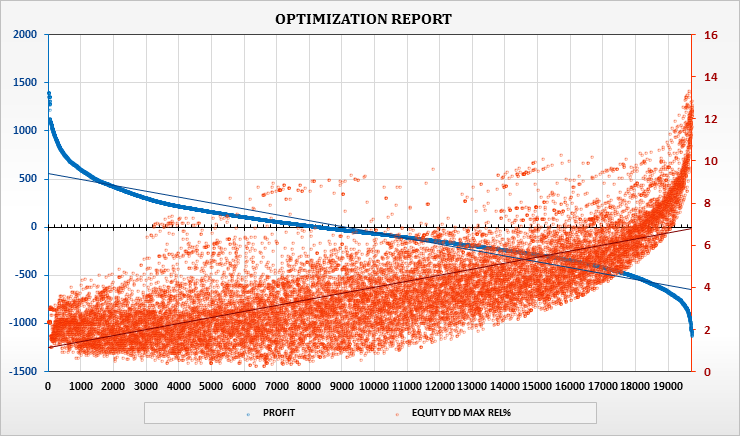
図17. チャートでの最適化結果データ
チャートの下に、レポートに現れる全てのパラメーターの詳細を記す図表があります。図表の左側のパラメーター名は、OptReportワークシートの関連するカラムへのリンクです。そのパラメーターのリストは以下に記されています:
- PROFIT - テスト終了時の純利益
- TOTAL DEALS - 実行済みトレード数
- PROFIT FACTOR - 合計負け取引と勝ち取引の比率
- EXPECTED PAYOFF - 勝ち取引の数学的予想
- EQUITY DD MAX REL% - 最大equity drawdown expressed as a percentage;
- RECOVERY FACTOR - 紙幣価値での純利益と紙幣価値でのバランスドローダウン
- SHARPE RATIO - その比率は標準偏差にポジションを維持している期間におけるリターンを意味します。
- EQUITY DD - 紙幣価値での資産最大ドローダウン;
- EQUITY DD% - 最大資産ドローダウンに記録されたパーセンテージで表現される資産度ドローダウン;
- EQUITY DD RELATIVE - 資産ドローダウン(%)に記録された紙幣勝ちでの資産ドローダウンequity drawdown expressed as a percentage;
- EQUITY MIN - 最小資産;
- BALANCE DD REL% - パーセントでの最大ドローダウンパーセントでのバランスドローダウン;
- BALANCE DD - 最大紙幣価値でのバランスドローダウン
- BALANCE DD% - 最大バランスドローダウンに記録されたパーセントでのバランスドローダウン最大値で記録されたパーセント表記のバランスドローダウン紙幣価値でのバランスドローダウン
- BALANCE RELATIVE - 最大バランスで記録された紙幣価値でのバランスドローダウンパーセントでのバランスドローダウン;
- BALANCE MIN - 最小バランス;
- MIN MARGIN LEVEL - 最小マージンレベル値;
- GROSS LOSS - 損失合計、全ての損失取引の合計;
- GROSS PROFIT - 利益合計、全勝ち取引の合計;
- CONLOSS MAX - 最大ロス(負け取引における);
- CONPROFIT MAX - 最大利益(勝ち取引での);
- MAX CONLOSSES - 最も長い一連の負け取引の損失合計
- MAX CONWINS - 最も長い一連の勝ち取引の合計利益
- MAX LOSS TRADE - 最大損失 - 全ての負け取引の中での最大値
- MAX PROFIT TRADE - 最大利益 - 全ての勝ち取引の中での最大値
- TRADES - トレード数;
- SHORT TRADES - ショートトレード;
- LONG TRADES - ロングトレード;
- LOSS TRADES - 負け取引;
- PROFIT TRADES - 勝ち取引;
- PROFIT SHORT TRADES - ショート勝ち取引;
- PROFIT LONG TRADES - ロング勝ち取引;
- LOSS TRADES AVGCON - 負け取引の平均の長さ
- PROFIT TRADES AVGCON - 連続勝ち取引の平均の長さ
- CONLOSS MAX TRADES - 最大ロスのトレード数ロス(負け取引における);
- CONPROFIT MAX TRADES - 最大の利益を作るトレード数利益(勝ち取引での);
- MAX CONLOSS TRADES - 連続の負け取引におけるトレード数
- MAX CONPROFIT TRADES - 連続の勝ち取引におけるトレード数
チャートの上にドロップダウンリストを見ることができます。最初のリストでは、3つのうち1つのチャートを選択させます;
- OPT.REPORT DIAGRAM は上に表示されているdiagramです。ファイルに書き込まれる全ての最適化結果を表示しています。そのチャートは二つの軸を持ち、その結果は、二つのパラメーターから同時に見ることができます。その図表がアクティブ状態である際、全てのパラメーターを持つドラップダウンリストは図表右上に表示されます。
図18. 最適化結果の図表の上に表示されるドロップダウンリスト
その図表をクリックするとそのデータを持つワークシートに移動します。この場合、OptReportに移動します。
- PIVOT 3D DIAGRAMはドロップダウンリストのに番目の図表です。3次元ピボット図表です。
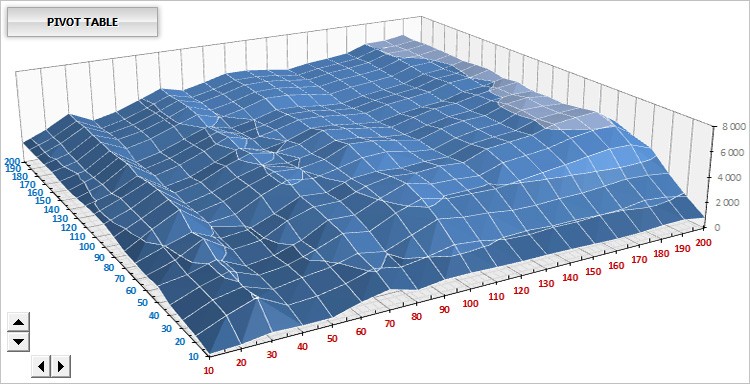
図19. 3次元の図表に表示される最適化結果のパラメーターの組み合わせ
この図表がアクティブ状態である際、右側上方にドロップダウンリストがあり、最適化に関わるパラメーターと垂直軸におけるパラメーターの一つを選択することができます。
図20. 3次元図表の上のドロップダウンリスト
水平軸、垂直軸にて図表を回転する操作は、図表右下にて位置しています。その図表にクリックすると、主要なデータを持つOptReportワークシートに移動しますが、図表が描画される際に基づくピボットテーブルへの移動を選択できます。図表左上角にあるPIVOT TABLEボタンは、ピボットテーブルを表すPivotTable ワークシートへ移動させます。
この図表の全てのポイントは、パラメーターの組み合わせを見ることができることにより、全ての結果の合計を反映しています従って、より詳しい分析のための便利な機能をもう一つ提供します。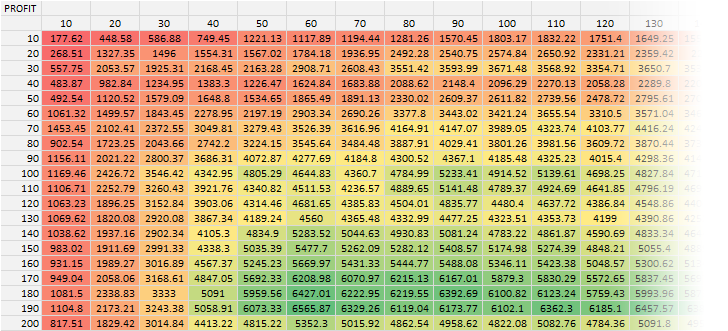
図21. 3次元図表に関連するピボットテーブル
この機能は、利率のデータを含むセルを選択し、 TDn ワークシートを生成します (n は、TD ラベルを持つワークシートの数です。)フォーマット化された図表は、ピボットテーブルにて選択されたパラメーターに関連する結果を含みます。例えば、もしパラメーター190 と100を選択すれば、図表が生成され、全ての結果は、これらのパラメーターに一致しています。以下の図を見てください: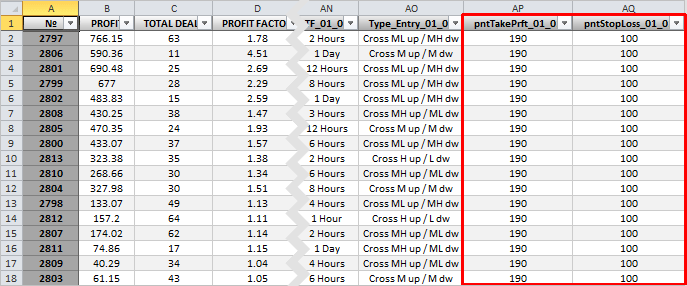
図22. パラメーターのピボットテーブルにて選択された最適化結果の図表
- TEST DIAGRAMは、テストに関連する全TSのバランスチャートを表示する3番目図表です。
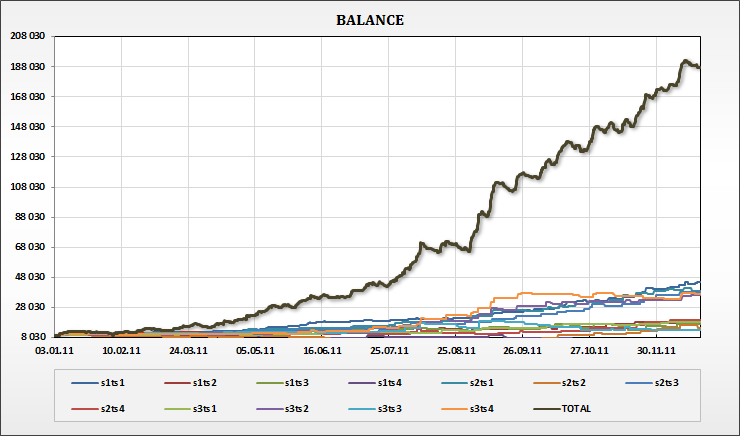
図23. システムのTSに関わるテスト結果
それぞれのテストの後、EAテスト結果は、最後に作成された最適化フォルダーOPTn に作成されたTESTS フォルダーの中に配置されます。それぞれの結果は、個別ファイルtestN.csvに書き込まれます。Nファイル数を示しています。
テスト結果は、TestReportワークシートにて見ることができるようロードされます。このワークシートはOptReportの図表の上に位置する同じボタンを持ちます。従って、そのデータのロードをするために、CONNECT DATAボタンをクリックしてください。TSバランスデータとは別に、そのファイルは、ターミナルのResultタブにあるものに類似したレポートを含みます。分析での利便性のため、そのデータもフォーマット化されます。
図24. トレードにおけるテスト結果
- CROSS HAIR. このボタンは、シンブルで便利な十字線関数を可能にします。その上の図は、CROSS HAIRボタンが押された状態のものを示しています。
- FULL SCREEN MODE. 以前述べた通り、このボタンはフルスクリーンモードを開始/停止します。
そのBOOK REPORTアプリケーションは、突発的なオブジェクトの削除に対するいくつかの安全対策を持ちます。どのオブジェクトも選択し、削除することができません。(ボタン、図表、デザインエレメント)
このアプリケーションにて決してしようされない数字のオプションの付いた全てのExcelのコンテクストメニューは除去されました。現在、修正されたコンテクストメニューは二つのみあります。
- セルを右クリックすると表示するコンテクストメニュー今二つのオプションのみあります: Copy とMicrosoft Wordです。
- ワークシートコンテクストメニュー残りのオプションは: Insert…、Tab ColorとDeleteです。
Deleteオプションは、再度プログラムされ、ユーザーは突発的にそのメインワークシートを削除できないようにされています。そのようなワークシートを削除しようとすると、警告メッセージが表示され、その削除は却下されます。
すべてのシンボルにおけるパラメーターを設定し、取得結果を分析したのち、資金管理システムにおける設定を行います。
その資産管理システムは口座全体に関わります。Ryan Jonesにより提唱された固定比率資産管理メソッドによれば、既存のロット数にロットを追加する前に、既存ロットは、特定のポイント数を”勝利”しています(Jonesは”デルタ”と呼びます)例えば、300ドルのデポジットと1最小ロットのトレードを持っています; 小穴時300ドルのデルタは、 ( 1 最小ロットにて) 300ドルを勝った場合2 最小ロットに上昇することを意味しています。
同様に、2最小ロットが300ドルのデルタをそれぞれ獲得すると、そのロットは3に上昇します。2から3への最小ロットの上昇は、既存の600 ドルを2 С… に追加し、$300 = $600にする際、つまり、$1200を持っている際に可能です;3から4の最小ロット、デポジット$1200 + ($300 С… 3) = $1200 + $900 = $2100などです。従って、そのメソッドの名前が由来し、"契約数は、新しい契約を買うために必要な量に比例しています"ロットの減少は、リバースでの同じスキームの後に生じます。
もちろん、パラメーターの最適化を行うことができますが、手動の設定を見てみましょう。今のところ、Opening prices onlyモードかOHLC on M1のみを使用できます。
資金管理システムの標準パラメーター地は、以下の図表にて示されています。
| PARAMETERS | VALUE |
|---|---|
| 開始デポジット | 10000 |
| デルタ | 300 |
| スタートロット | 0.1 |
| ステップロット | 0.01 |
テスト後、取得された結果は分析される必要があります。そのテスト結果は以下の図に記されています。
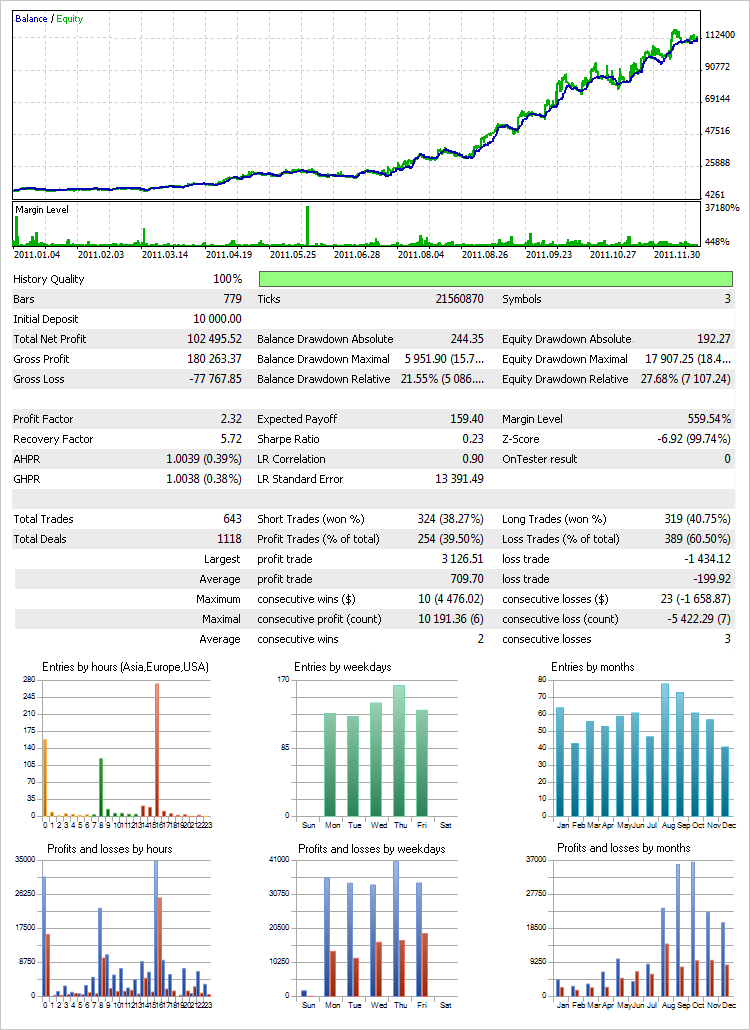
図25. 資金管理システムを用いた全ティックモードにおけるテスト結果
最適化されたパラメーターの履歴データに基づくトレードに適用された資金管理システムにより高くなるため、合計利益は、取得結果において注意を向けられるべきではありません。
より重要なパラメーターは資産に関連する最大デポジットドローダウン と最小マージンレベル. EAの資金管理システムは、柔軟な設定をすることができ、パラメーターの値は、保守的・攻撃的なトレード双方を満たすように設定できます。最大デポジットドローダウンと最小マージンレベルパラメーターは、取引される量やトレーディングに関連するデポジットに依存しています。
これやその他のシステムをより理解するためには、また他の重要なポイントがあります。上に表示されている取得された結果は、最初に一連の成功したトレードがあったことを示していますが、もしトレードがのちに最大ドローダウンに移行するローカルの最小値にて開始していれば、どのようなドローダウンがあったかは示しません。drawdown. 従って、最大ドローダウンのあるローカル極大値からの初期データをテストのために設定し、その結果を資金管理システムにおいて適切な設定に関する結論を導く基礎として使用すること良いでしょう。
- このバリアントでは、異なる値を(01,02,03) _ Name Symbolに割り当てます。以前のバリアントの結果を比較するために同じシンボルのテストを実行しましょう。( EURUSD, AUDUSD, USDCHF)
- 今回は、0をPeriod PCH (total)パラメーター値として設定し、MultiSignals_PCHインジケーターが全ての戦略に固有になるようにそのプログラムに伝えましょう。この目的のため、その値は、全てのトレーディング戦略ブロックで見られるPeriod PCH (sub)パラメーターから取得されます。そのインジケーターにおいてその独自のフレームを設定できますが、このバリアントでは、Timeframe (sub)パラメーターを用いて、同じ値を設定します。
- それぞれの戦略は、Type Entry パラメーターを持っています。
- ストップロスや利取りパラメーターは、それぞれの戦略において個別に設定されます。
上記のスキームは以下です;
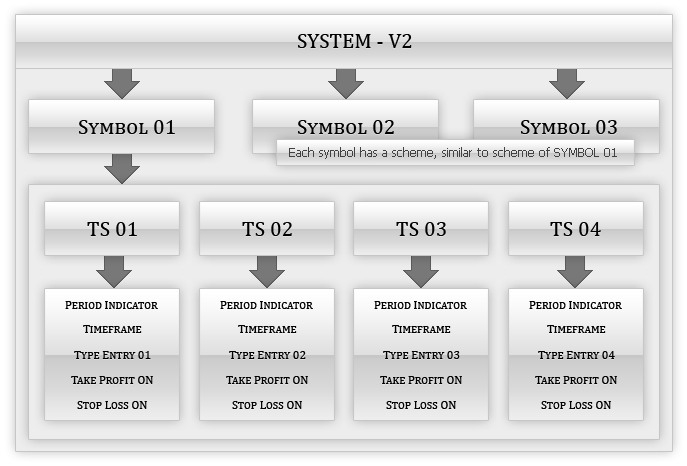
図 26. 二番目のセットアップバリアント
それぞれのパラメーターにおける最適化のステップを設定しましょう。具体例として、以下の図表にて提供されている値をセットしてください。これらの値は、全シンボルとトレーディング戦略のブロックに関して入力されなければなりません。Timeframe (sub)パラメーターには固定値が割り当てられます。
資金管理システムは、パラメーターの最適化中は停止されます。つまり、 Money Management On/Off パラメーターが falseにセットされます。
このバリアントは、以前のものとは、 MultiSignals_PCHインジケーターがそれぞれの戦略において選択され、戦略における最適化は一度に実行されるという点において異なります。毎度、特定の戦略の最適化中は、その他の戦略は停止されます。前回のテストと同様、全TSにおいて同じタイムフレームを設定してください、つまり、8 Hourです。
| パラメーター | スタート | ステップ | ストップ |
|---|---|---|---|
| PCH 期間 (サブ) | 5 | 1 | 30 |
| ポイント TP | 50 | 10 | 800 |
| ポイントSL | 50 | 10 | 200 |
一般的なパラメーターとルール、テスターの設定、取得結果の分析, BOOK REPORTアプリケーションや資金管理システムなどの詳細な記述は、1番目のセットアップバリアントにてご覧になれます。テスト結果は、こちらに提示されます。
最適化の後、全ての戦略のパラメーターがリカバリーファクターの最大値に基づいて選択されます。
固定ロット (0.1)の累積結果は以下に記されています;
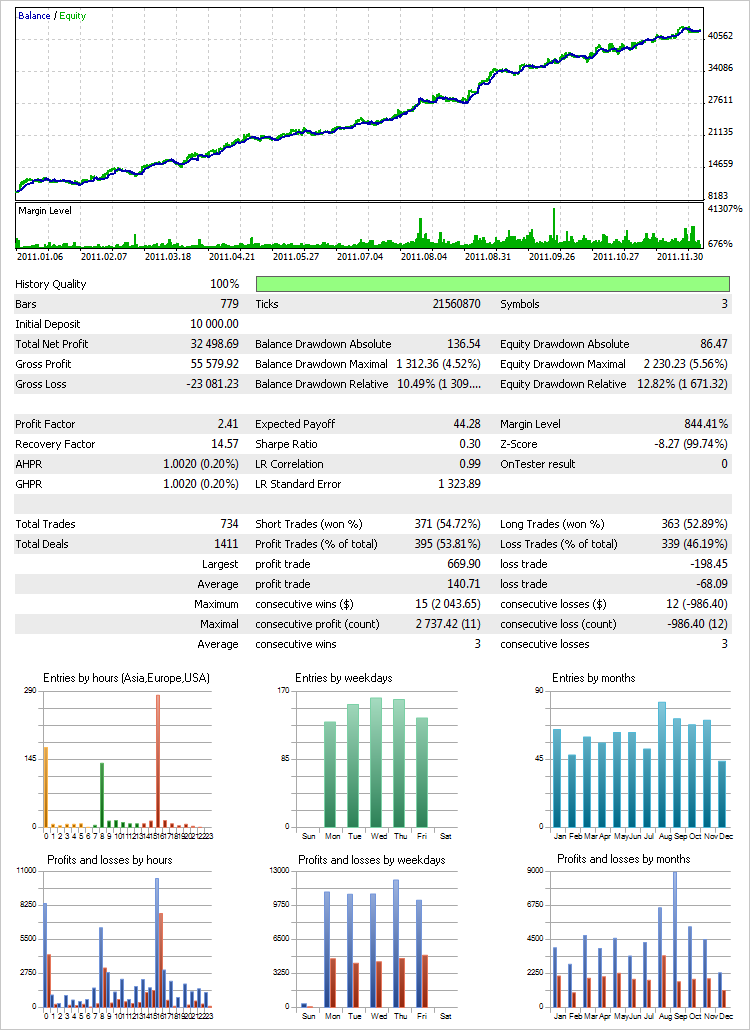
図27. 全ティックモードでのテスト結果(二番目のセットアップバリアント)
一番目のバリアントに設定されている資金管理システムをこれらの一連のトレードに適用してみましょう:
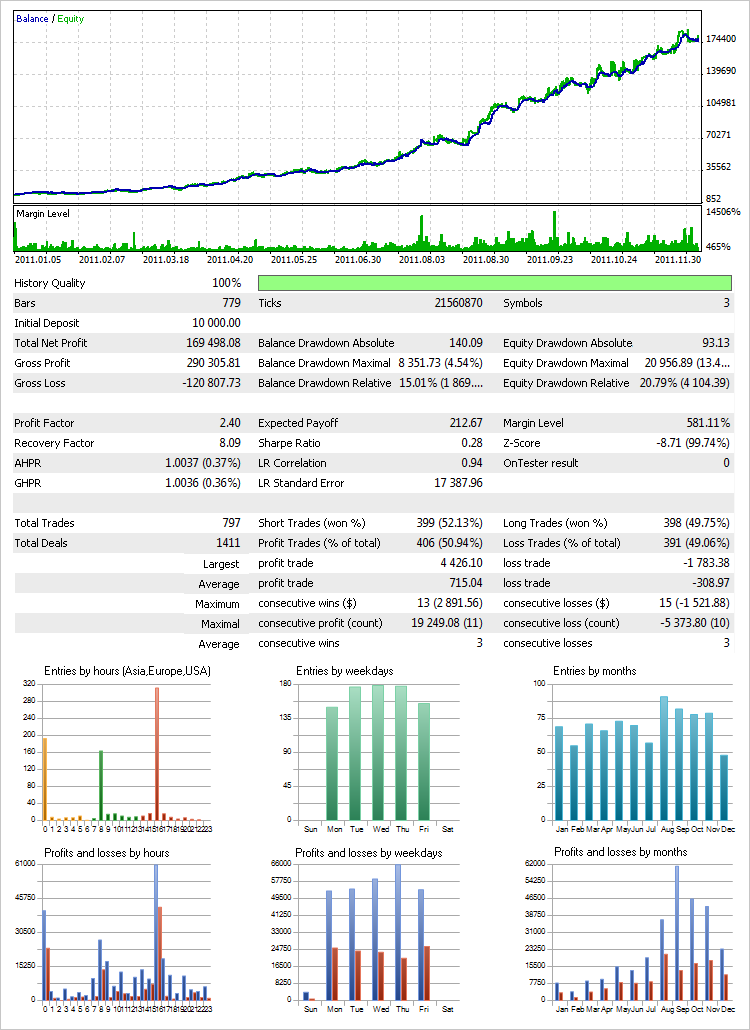
図28. 資金管理システムを用いた全ティックモードでのテスト結果(二番目のセットアップバリアント)
このバリアントは、そのシステムの全ての要素に注意が当てられているため、シグナルの全てのグループの固有性を認識より、理解できるようにさせます。つまり、二番目のバリアントをを使用し、システムの内部メカニズムを見ることができ、そのテストが弱点を暴露すれば、それらを除去するか、あるパラメーターを変更することができます。これが二番目のバリアントの利点です。
EAは、上記のバリアントのみに限られないように開発されています。例えば、_ Name Symbol (01,02,03)パラメーターのシンボル名を入力でき、12トレーディング戦略を用いてシンボルをトレードすることができます。トレーディング戦略のパラメーターは、異なるタイムフレームにて使用できるよう設定されます。もしくは、一つのタイムフレームにて、ただ異なるインジケーター期間で設定できます。同じことが、ストップロスや利取りレベルに適用されています。利取りやストップロスが停止されれば、 そのサブポジションは、リバーサルシグナルや、 ストップロス/利取りに基づきクローズされます。.
ストップロス/利取りレベルを用いず、シンプルにリバーサルにして、そのシステムを設定できます。この場合、EAは以下のメカニズムを使用します。ポジションのオープンとリバーサルにおけるシグナルのブロックは、トレーディングシステムの条件にてもべられているのと同様な形で残ります。もしその価格が、損失ゾーンに滑り込めば、ポジションのクローズもカバーします。以下のリストは、ストップロス型の未決注文がない場合、エグジットシグナルをサブポジションのオープン時と同様のシーケンスで紹介しています。
- SELLサブポジションのクローズにおけるH_PCHレベルのアップクロッシング/BUYサブポジションのクローズにおけるL_PCHレベルのダウンクロッシング
- SELLサブポジションのクローズにおけるH_PCHレベルのアップクロッシング/BUYサブポジションのクローズにおけるL_PCHレベルのダウンクロッシング
- SELLサブポジションのクローズにおけるM_PCHレベルのアップクロッシング/BUYサブポジションのクローズにおけるM_PCHレベルのダウンクロッシング
- SELLサブポジションのクローズにおけるM_PCHレベルのアップクロッシング/BUYサブポジションのクローズにおけるM_PCHレベルのダウンクロッシング
最初と二番目の条件は同等です。3番目、4番目の条件も同等です。様々なタイムフレームでのテストにより、もしストップロス型の未決注文がなければ、エグジットにおけるより適切な条件があることが明らかになりました。このスキーマの下、もしストップロスが「安全クッション」として使用されれば、(Stop Loss/Take Profit by Disconnect (p)パラメーター)、それはその他のサブポジションに関連する他の未決注文がこれ以上ない限り、このパラメーターに明記されたポイント数にて設定されます。
もし、特定のポイント数のВЅ によるストップロスから、その価格が近くなるか、遠くなれば、その他のサブポジションに関連する未決注文がこれ以上ない限り、ストップロスは修正されます。つまり、価格が後退し、その価格から移動すれば、特定のポイント数により価格が移動するということです。利取り は、もし利取り型の未決注文が特定の戦略にて明記されていなければ、同様の方法で実行されます。トレーディングシステムの条件にてフルモードでの「安全クッション」の設定規則を見ることができます。
トレーディングは、それぞれのシンボルにおいて個別に特定の時間幅にて設定されます。特定のシンボルのトレーディングは、特定の時間がベストとなります。週末や日の終わりに全てのポジションを閉じる可能性もあります。特定のインターバルの終わりにポジションのクローズは、準自動化モードにて使用できます。これは、CLOCKS OF TRADING SESSIONS以下にて詳しく考察されます。
さらに、インジケーターシグナルを使用して、トレードやインジケーターにおけるパラメーターを最適化できます。手動でトレードしたいトレーダーや、利率など考慮するトレーダーはいます。EAでの手動トレーディングは、便利なトレーディングパネルをとして行われ、それについては、チャート左トレードインフォーメーションパネルにて提供されています。
4. ビジュアル化モードでのテスト
ストラテジーテスターに使用可能なビジュアル化モードは、こちらで述べられる価値があります。
このツールは現在いくつかの制限はありあすが、開発者が改善に取り組んでくれることを願います。現在は、その制限に関わらず、ビジュアル化モードは、特定のプログラムを始めるより多くの経験を提供しています。
このアプローチは、複雑なプログラムを開発しデバッギングする際に役に立ちます。以下の図は、テスト中に現在の状況の分析に追加されます;

図29. ビジュアル化モードにおけるインフォーメーションパネル
チャートの左側には、最後のバー、現在のサーバー時間、曜日などのデータを含んでいます。チャートの右側は、サブポジション量を表示するシンボルや戦略におけるオープンサブポジションの図表を提供し、特定の戦略での最後のトレードが実行された価格や、BUY/SELLシグナルなどが載っています。
下部では、資金管理システムのパラメーターがあり、現在のロット量、ドローダウン、合計リスト、ストップトレード、SL/TP("安全クッション")レベルなどを見ることができます。これらのパラメーターにおけるより詳しい情報は、次のセクションインターフェースとコントロールいて提供されています。
5. インターフェースとコントロール
EAのチャートへの最初のロードは、EAによって今後使用されるターミナルのグローバル変数の生成のきっかけとなります。これらのいくつかがあります。(46). もし、一度にこれら全て、もしくはいくつかを削除しようとすると、EAは、標準の値で再保存しようとします。
トレードインフォーメーションパネルは、チャートの右側に現れ、 Color Schemesパラメーターにて明記されたカラースキームは、後半に適用されます。8つの中から一つのカラースキームを選択できます(ライトorダークカラーの中で)
チャートの右側からの価格インデントは、EAがチャートにロードされた際か、チャート幅が修正された時に自動的に調整され、価格がパネルによって消されないようにします。以下の図のようになります。

図 30. EAのロード後のチャート
6. インフォーメーションパネル TRADE INFOとMONEY MANAGEMENT
チャートの右側に位置するそのトレードインフォーメーションパネルは二つのブロックからなり立ちます: Trade InfoとMoney Managementです。ブロック名の左右、Trade Infoブロック内の上部には、以下のアイコンが見えます(左から右にリスト化されています)左パネル、警告インジケーターとパネルを全て隠すです。アイコンの上にカーソルを持ってくると、ツールヒントが現れ、アイコンが変化します(緑色が白色に変わります。)
左パネル アイコンをクリックすると後ほど紹介するチャートの左側にトレーディングパネルを開きます。トレーディングパネルが開くと、左パネルダウン/左パネルアップアイコンが左パネルアイコンの隣に現れます。アイコンのクリック後にパネルが移動する方向を示す三角矢印を表示します。
トレードを邪魔するものがなければ、警告インジケーターアイコンは緑です。もしトレードを何かが邪魔していれば、警告インジケーターアイコンは赤色になります。その赤色は、以下の理由が原因かもしれません。
- サーバーへの接続がない。
- EAがトレードを許可していない。
- ターミナルがトレードを許可していない。
- トレードが現在の口座において許可されていない。
- エキスパートアドバイザーを使用したトレードが現在の口座では許可されていない。
もし赤色の間に警告インジケーターアイコンをクリックすると、メッセージがチャートの左側に現れ、なぜトレードがブロックされたかについて表示します。以下の図は、エキスパートアドバイザーが現在トレードできない状態を示しています。このメッセージは、警告インジケーター アイコンをクリックすると除去されます。
パネルの外見は、アルファチャネルを用いたグラッフィクスエディターにて、パネルにドロップシャドウを加えるなどの効果により向上されます。
図31. トレードのブロック理由を述べるメッセージ
全てのパネルを隠す アイコンをクリックすると、全てのオープンパネルを最小化し、 SHOW ボタンをチャートの右下に残します。そのチャートは、ワークスペースを最大化するために後ほどクリックされます。
図 32. SHOWボタン
トレード情報パネルは、いくつかトレーディングパラメーターのリストを特徴としています。関数を含むこれらは、MediumSeaGreenカラーんて表示されます。つまり、もしパラメーター名をクリックすると、その関数は、実行され、名前が青色に変わります。逆もしかりで、もし青色の名前がクリックされると、全てが初期の形式になります。
以下の図表は、トレード情報 パネルパラメーターと関数の詳細な記述を提供しています;
| TRADE INFOパネルパラメーターリスト | |
|---|---|
| 口座資産 ($) | 現在の資産レベルもし残高より高ければ、その値が緑で表示されます。もし低ければ、その値は赤色で表示されます。 |
| 合計ポジション | 現在のポジション数 |
| 合計注文数 | 現在の未決注文数 |
| ローディングデポジット (%) | パーセンテージで表現されるトレードに使用される資産の量 |
| ~合計リスク/利益 (%) | デポジットの合計リスク/利益これは、最悪の場合失われる資産の合計です。その値は、ストップロスレベルとオープニング価格のポジションの間での未決注文は考慮されないため、適切なものです。もしその計算が、未決注文を考慮して行われれば、そのリスクはトレーディングシステムが未決注文をオープン価格とストップロスの間に配置したため、低くなります。ストップロスが、オープン価格よりも高くなれば、そのパラメーターは保護された利益を示し、緑で表示されます。標準として、パーセントで表現されます。名前をクリックすると、そのパラメーターは、紙幣価値にて表示sあれ、青色に変わります。青色の名前にクリックすると、初期の形で全てを再保存します。 |
| 現在のサイズロット | 自動化トレーディングモデルにて使用される現在の取引されたロットサイズ |
| ストップレベル(p) | ポイントで記された現在のシンボルにおけるストップレベル値を示します。もし名前をクリックすると、その色は変化し、水平ストップレベルのレベルを表示する一点鎖線 が表示されます。そのレベルは価格とともに移動します。 |
| フリーズレベル(p) | ポイントで表示された現在のシンボルのおけるフリーズレベル値を示します。 |
| スプレッドはフロートです (p) | 現在の証券のスプレッド値を示します。もしスプレッドがフロートしているなら、スプレッドがフロートしています と表示され、そうでなければ、スプレッドと表示されます。名前をクリックすると、Ask線がチャートに追加/除去されます。 |
| スワップロング (p) | 現在のシンボルのロングポジションのスワップ |
| スワップショート (p) | 現在のシンボルのショートポジションのスワップ |
資金管理ブロックのパラメーターは、この図表を使用せずに簡単に記載されます。資金管理ブロックは、3つの部分に分かれます。上部は二つのカラムを含みます; BALANCE とVOLUMEです。BALANCE カラムは、もし資金管理 システムが開始されていれば (true)、トレードされるロット量が上昇、減少したバランスレベルを表示します。VOLUME カラムは、ロットが上昇/減少される量を表示します。もしそのシステムが最小ロットまで減少すれば、赤色のメッセージがその量に取って代わります: 0.01以下です。. もし資金管理 システムが停止されれば(false)、ブロックのこの部分におけるすべての値は0になります。
資金管理システムのパラメーターは、資金管理 ブロックの中心にて表示されています。そのパラメーターの記述は、EAパラメーターの詳細テーブルにて提供されています。これらのパラメーターの値は、トレーディング中には変更されず、EAの外部パラメーターのみにて変更されます。
資金管理ブロックの下部では、リスク管理に関するパラメーターがあります。EAのパラメーターの詳細 の図表にそれらの記述が載っています。スラッシュの後の 最大ドローダウン資産 (%)値の右部分は設定された制限で、スラッシュの左側は現在の講座の 資産に関連するドローダウンを反映しています。
セットされた講座のドローダウンリミットに到達すると、すべてのオープンポジションはクローズされ、未決注文は削除されます。ドローダウンリミットに達っすると、パラメーターの値は赤色で表示されます。具体例: !22.01/20.00 ! . これは、ドローダウンリミットが20%で設定され、一方現在のドローダウンはすでに22%であることを意味しています。
購入/販売後、トレードインフォブロックの現在のサイズロット パラメーターにて示されている使用可能な資金が設定された値よりも小さいか、同等であれば、フリートレードによるトレードのストップ ($)値は赤色に変わります。具体例: !5000 ! . EAは、資金がこれらのトレーディング処理の実行において十分になるまでトレードを実行しません。
リストの最後のパラメーターの値、SL/TP by Disconnect (p)がEAに設定されたポイント数か このパラメーターがもし0に設定されれば、停止されることを意味するFALSE というテキストを表示します。もしパラメーターが0とセットされれば、ポジションはストップロスや利取りなしでオープンされます。
もしストップロス がポジションに設定されなければ、 トレードインフォ ブロックの~Total Risk/Real Profit (%) は !100.00 ! になり、すべてのデポジットがリスク(100%)にあると示します。もしそのパラメーターが紙幣価値を表示する、つまり、~Total Risk/Real Profit ($)を表示するよう設定されば、現在の資産レベルを表示します。具体例: !7698.54 ! .
7. チャート左側のトレードインフォーメーションパネル
レフトパネルアイコンがトレードインフォブロックにてクリックされると、チャートの左側に表示されるトレードインフォーメーションパネルを見てみましょう。 その他のパネルに移動するために使用されるパネルタイトルの左側に5つのアイコンがあります。
- パラメーターシステム
- トレーディングセッションのクロック
- 手動トレーディング
- トレーディングパフォーマンス
- 口座/シンボル情報
すべて詳細に見ていきます。
パラメーターシステム が開始されれば、そのパネルは以下のようになります;
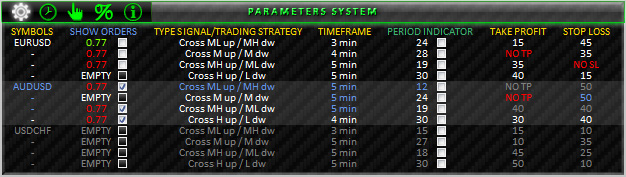
図33. PARAMETERS SYSTEM
その図表は、7つのカラムからなります何も関数を持たないカラムの表題は、黄色で表示されます。関数を持つカラムの表題はMediumSeaGreen色にて表示されます。
もし特定のシンボルがトレードされなければ、すべてのトレーディング戦略ブロックは、グレーで表示されます。特定の戦略がトレードに使用できない一方、もし特定のシンボルが、トレードされることができれば、トレーディングにて使用できない戦略はグレー色になります。
- SYMBOLS. 最初のカラムは、EAにより取引されるシンボル名を表示しています。すべてのシンボルは、シグナル/ストラテジーの4つのグループを使用してトレードされるので、その図表は、直感的に、容易に使用できるように調整されています。つまり、シンボルの下のダッシュ線は、特定の戦略が上記で示されているシンボルに関連していることを意味します。シンボル名へのクリックは、同じ名前のシンボルに移動させます。特定のシンボル、つまり、同じ行にて最初に表示されるタイムフレームは、標準としてセットされます。現在のシンボルは青色に変わります。特定のシンボルに関するすべてのトレーディング戦略ブロックは強調されています。上の図にて表示されています(現在のシンボルはAUDUSDです)
SHOW ORDERS. 二番目のカラムは、サブポジションのオープン時にどの戦略、量、方向が使用されたかなどを示しています。もしサブポジションがなければ、EMPTY が表示されます。もしオープンサブポジションがあれば、その量が表示されます。その方向は色によって特定されます。ロングポジション (Long) の量は、緑色で表示されます (例: 0.05)、ショートポジション(Short) においては赤色です (例: 0.02). このカラムは、どの未決注文があるサブポジションに関連するかを見るためにチェックされるチェックボックスを特徴としています。特定のサブポジションに一致するボックスをチェックしたのちに、固定の水平線は、それぞれの未決注文の下に表示され、サブポジションのポイントは、同じ色の垂直一点鎖線として表示されます。同時にすべてのチェックボックスをチェックできます。その線は、すべての注文グループが独自の色を持っているため、混在されるのは難しいです。右の図を見てください。
チェックボックスは他のシンボルに移動した際には除去されません。戻ると、その線は、以前ボックスがチェックされている限り、チャート上に再び現れます。特定のポジションがクローズされれば、このサブポジションに関するその線はチャートからEAによって除去され、そのチェックボックスは空白になります。このカラムの表題はクリックできます。つまり、もしチェックされたボックスがなければ、その名前はMediumSeaGreen 色にて表示されます。もし少なくとも一つのチェックされたボックスがあれば、その名前は青色になります。- TYPE SIGNAL/TRADING STRATEGY. 3つ目のカラムは、どのシグナル/トレード戦略がEAのパラメーターにて選択されたかを示します。もしシグナル名をクリックすると、インジケーターはチャートに適用され、特定の戦略におけるトレードシグナルがそれに基づき生成され、その名前は青色で表示されます。もしその他の名前が特定のチャートに適用された時にクリックされれば、そのインジケーターは、クリックされたものと置き換えられます。そのチャートでは、チャートへの特定のインジケーターの適用に必要なシンボルとタイムフレームを見ることができます。
- TIMEFRAME. (4番目)このカラムは、特定の戦略のシグナルが形成される間のタイムフレームを表示します。. タイムフレーム名のクリックを行うと、特定のタイムフレームに移動し、その名前が青色になります。現在のブロック/シンボルにおける同じタイムフレームのすべての名前は青色になります。もしその他のブロック/シンボルにあるタイムフレーム名をクリックすると、現在のシンボルが変更されます。もしタイムフレーム名がクリックされた際にインジケーターがそのチャートに適用されれば、そのインジケーターは、シンボル、タイムフレーム、戦略に一致するよう変化します。
- PERIOD INDICATOR. 5つ目のカラムは、EAの外部パラメーターにあるインジケーター期間を示します。もしインジケーターがそのチャートに適用されれば、その期間が青色で表示されます。期間のとなりのチェックボックスを見ることができます。もし分析に必要なシンボルやタイムフレームに一致するボックスをクリックし、カラムの表題をクリックすると、サブウィンドウがチャートの下に現れ、線楽されたシンボルやタイムフレームの複数のチャートが表示されます。その表題は、青色で表示されます。もしインジケーターがチャートの適用されれば、それぞれのインジケーターは、すべてのサブウィンドウに適用されます。もし特定のインジケーターがTYPE SIGNAL/TRADING STRATEGYカラムのシンボル名にクリックすることで除去されれば、そのインジケーターは、すべてのサブウィンドウのチャートから除去されます。同様のことがインジケーターを適用したい時にも当てはまります。カラムの表題が青色の間にボックスをチェックする/チェックをはずすと、それぞれのチャートがサブウィンドウに追加/除去されます。そのサブウィンドウは、もし青色の際に表題をクリックすると最小化されます。実際削除されますが、すべてのチェックボックスは、無傷で残り、いつでもワークスペースを復元できます。サブウィンドウサイズは固定されていません;サブウィンドウに表示されるインジケーターと同様に、上の線を手動でドラッグすると高さを変更できます。もしそのサブウィンドウやプログラムウィンドウの大きさが変更されれば、サブウィンドウチャートのポジションは重なり合わないようサブウィンドウ内でフィットするよう調整されます。もしすべてのボックスが同時にチェックされれば、そのサブウィンドウは、すべてのチャートを表示します。サブウィンドウチャートにクリックすると、サブウィンドウチャートにあるメインウィンドウのシンボル/タイムフレームに移行します。 +/-キーを押して、チャートをズームイン/アウトすると、すべてのサブウィンドウチャートのスケールはそれに従って変更されます。
EAを快適に使用するには、15”モニターを少なくとも持っている必要があります。
証券、タイムフレーム、インジケーターのパラメーターは、インジケーターハンドラの取得後すぐに明記されなければなりません。すべてのシグナルの表示は、インジケーターの外部パラメーターにセットされているため、EAの設定にてどのシグナルが選択されたかによって、ハンドラの受け取り後すぐにそれぞれの設定を明記します。そして、サブウィンドウチャーにて特定の戦略にて使用されるシグナルを監視できます。
図35. サブウィンドウの複数チャート
- TAKE PROFIT. 6つ目のカラムは、EAの外部パラメーター に設定された利取り の値を表示します。もしある戦略のパラメーターブロックが利取りは使用されない (NO TAKE PROFIT)ことを要求すれば、その一致するテキストがパラメーターシステムパネル、つまり、 NO TPにて表示されます。
- STOP LOSS. 7つのカラムはストップロス 値を表示します。利取り.にて記載される同じ規則に基づき表示されます。もしストップロス が設定されれば、 NO SLは図表にて述べられません。
7.2. CLOCKS OF TRADING SESSIONS
トレーディングセッションのクロックに移る際ニア、そのパネルは、以下のように変化します。

図36. CLOCKS OF TRADING SESSIONS
こちらで、EAの外部変数に設定されたタイムパラメーター値を見ることができます。これらのパラメーターの詳細は、EAパラメーターの詳細図表にて見ることができます。最も優先度の高いものは、 設定された時間の範囲でのトレーディングのため、ON/OFF TIME RANGEオプションに割り当てられます。つまり、もしすべてのタイムオブションが可能になれば、EAは、ON/OFF TIME RANGEにガイドされます。
この時間の範囲の最後のポジションはクローズされ、クローズされたサブポジションに関する未決注文は除去されます。優先度順における次のオプションは、その日の最後にポジションをクローズするよう意図されたCLOSE IN THE END DAYです。週末(CLOSE IN THE END WEEK) と日の最後にポジションのクローズに関する両方のオプションがが同時に開始されれば、EA は、このオプションに基づきトレードを行います。もし ON/OFF TIME RANGEと CLOSE IN THE END DAY パラメーターが FALSEにセットされれば、、ポジションは週の最後にクローズされます。これらの機能は、自動化・準自動化モード両方において使用可能です。
タイムレンジモードを用いて、すべてのトレードがストップするか(END TRADE) 、すべてのポジションがクローズするときよりも早いか、遅い時間にトレーディング開始時刻(START TRADE) を設定することができます。つまり、もしSTART TRADE値が 10 : 00、END TRADE が23 : 00であれば、EAは 10 AMの特定のシンボルにおけるシグナルを探し始めます。 もしポジションが23 : 00 までオープンで残っていれば、11 PMにクローズされ、すべての未決注文が除去されます。
EAは、 10 AMまでにシンボルにおいてポジションをオープンするための試みはこれ以上行いません。 もしトレード開始時刻が 22 : 00に設定され、終了時刻が16 : 00に設定されれば、EAは、その日の22 : 00にトレードを開始し、 その次の日の16 : 00 に終了します。
図37. 最初のバリアントは二番目よりも大きい場合のタイムスケール
トレーディングセッションのクロック パネルの下部に、現在のグリニッジ時間 (GMT)と現地時間、サーバー時間を見ることができます。もしサーバーに接続していなければ、赤色長線はサーバー時刻の代わりに表示されます: -- : -- : -- .
チャートの現在のシンボルは、SYMBOLS カラムのシンボル名をクリックすることで変更されます。タイムフレーム値は、特定のシンボルにおける戦略リストから取得できます。
手動トレーディング は、手動・準自動化トレーディングを意図しており、OPERATION WITH POSITION & ORDERSカラムの名前をクリックすることで移行することができるいくつかのセクションにわけられています。
- 買い/売り/リバース
- クローズポジション
- 未決注文の設定
- 注文/ポジションの修正
- 未決注文の削除
買い/売り/リバースセクションの 手動 トレーディングは以下に紹介されています:
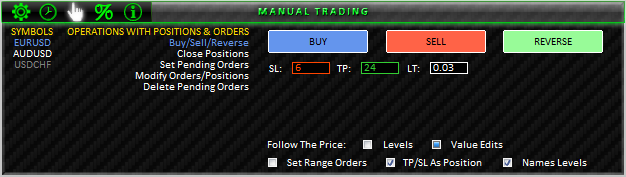
図38. MANUAL TRADING; BUY/SELL/REVERSEセクション
このセクションにて使用可能なオプション(ボタン)は、現在のシンボルにおいてのポジションの買い/売り/リバースを行います。そのオプションの下に、ストップロス (SL)、利取り (TP)、ロット (LT) 値の入力ボックスがあります。SL/TP ボックスに0の値を入力し、買い/売りを使用とすると、ポジションはストップロス/利取りなしでオープンになります。その0の値は単純に特定の入力ボックスに一致する名前をクリックして入力できます。LT という入力ボックス名をクリックすると、最小のロットが設定されます。
これらのボタンの一つをクリックすると、スタンバイし、調節モードを開始します。ボタンの色は(より暗くなります)変更でき、もしSL/TP 値が0でなければ、水平レベルがチャート上にストップロス/利取りが設定された価格レベルに一致して表示されます。START ボタンは、パネルの右上に現れます(このルールは、すべてのセクションのそのオプションい当てはまります。)トレーディングオペレーションは、このボタンを使用して実行されます。それらが関係するその他のパネルオプションの記述ののち、その手続きは詳しく扱います。
補助的なオプションは 買い/売り/リバースセクションの下部に位置しています:
- 価格に従う: このオプションは、二つの選択肢を選択することができます - 設定レベルを調節するか、レベルに関連する入力ボックスの値を調節するかです。
- レベル. もしこの選択肢が選択されると、ストップロス/利取りが設定された水平線レベルが入力ボックスに明記された距離を保つために価格をおいます。
- 値の編集 もしこの選択肢が選択されると、水平線は動きませんが、レベルから価格の距離に応じて、入力ボックスに入力されている値が調節されます。
- 注文範囲の設定 このオプションは、垂直価格スケールの手動調節を使用せず、すべてのトレーディングや注文が基づく水平線を見る必要のある状況のたえに意図されています。ワンクリックで調節を行うことができます。価格チャートの最大・最小値は、以下のように設定されます:最高レベルに 5 ポイントをプラス、最低rベルにマイナス 5ポイント設定します。もしオープンなポジションや特定のシンボルにおける未決注文があることを示す複数チャートのサブウィンドウがあれば、垂直スケールでの調節は、これらにも適用されます。
- TP/SL As ポジションこのオプションは、未決注文におけるストップロス/利取り の設定、修正のプロセスを自動化します。つまり、もし未決注文がストップロス、利取りの設定されたシンボルにおけるオープンポジションがある間に設定されれば、 未決注文のストップロス/利取り は、そのポジションと同等のレベルに設定されます。そのボックスをチェックすると、 ストップロス/利取りレベルがたとえ要求に明記されていなくとも、設定されます。つまり、即効のトレードの実行が必要な場合に調節に時間をかける必要はありません。MetaTrader 5は、マウスでレベルをドラッグするだけの未決注文/ストップロス/利取りの修正における標準ツールを備えています。このツールは、Terminal settings -> Charts tab -> Dragging of trade levelsで開始/停止できます。もし EAのTP/SL As ポジションにより開始されれば、 未決注文/ストップロス/利取りの修正を監視します。つまり、特定のトレードレベルをドラッグすると、EAは、未決注文のストップロスと利取りのレベルを調節できます。
- 名前レベル これは、水平線レベルの価格値と名前を表示するためのモードを設定するためのオプションです。
以下の価格チャートに紹介されている状況を見て、同時に、ストップロスと利取りレベルの BUY トレードを実行する前の水平線レベルの修正を見てみましょう。
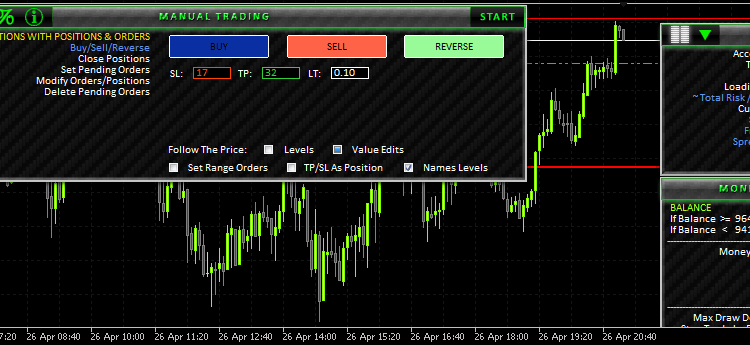
図39. 注文レンジの設定の使用
上の図は、BUY ボタンが押されたことを示しています。(より暗くなり START ボタンが右上の角に表示されています)チャートの水平線を見ることができます:赤色の線 - ストプロスと緑の線 - 利取りです。もし注文レンジの設定オプションは、停止されれば、利取りレベルはチャートでは言えません。(その線は、表示されましtが、ウィンドウのビジビリティを超えています。) 注文レンジの設定を開始すれば、そのチャートの高さは、すべてのレベルが見えるように調節されます。
水平線をドラッグすると、入力ボックスの値やそのレベルに関連するチャートの高さは、注文レンジの設定が開始されれば、自動的に調節されますそのレベルは入力ボックスの値を入力することで変更できます。もし ストップレベルの水平線を設定しようとすると、EAは、これらのレベルから押し出そうとします。(すべてのセクションにあてはまります。)START を押す必要があり、ポジションは、その他の妨害がない限り、オープンされます、そして、START ボタンはその後、除去されます。
上記の例は、現在のシンボルにおけるポジションがない状態を紹介しています。REVERSE ボタンは、この場合使用できません。もしくは、むしろクリックすれば、エラー音がなり、そのボタンは押されず、START は表示されません。もしオープンポジションがあれば、REVERSE ボタンは同じ ストップロスと利取りレベルを維持し、同じ量のポジションをリバースするように設計されています。
BUY とSELL ボタンは、現在のポジションの量を拡大/現象するために使用され、以前に設定されていなければ、ストップロス/利取りを追加することでポジションを同時に修正しあます。これらのボタンを使用することで、ポジションをクローズ・リバースできます。トレーディング処理の組み合わせのバラエティがあります。
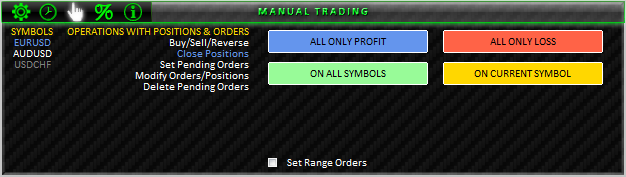
図40. MANUAL TRADING; CLOSE POSITIONSセクション
手動トレーディングの下、使用可能なクローズポジションセクションは、ポジションのクローズに関するオプションを含みます;
- ALL ONLY PROFITは、現在買っているポジションをクローズします。
- ALL ONLY LOSSは現在負けている全てのポジションをクローズします。
- ON ALL SYMBOLS全てのシンボルにおけるポジションをクローズします。
- ON CURRENT SYMBOL現在のシンボルにおけるポジションをクローズします。
7.3.3. SET PENDING ORDERS セクション
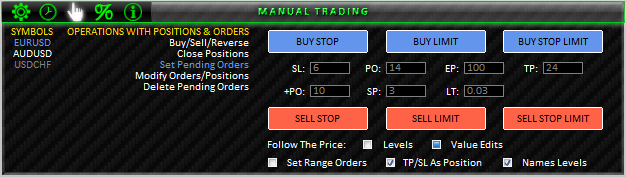
図41. MANUAL TRADING; SET PENDING ORDERSセクション
このセクションのオプションは、未決注文を許可します。Buy/Sell/Reverseセクションと同様、ストップロス (SL), 利取り (TP)と ロット (LT)における入力ボックスがあります。さらに、以下の入力ボックスがあります;
- 未決注文 (PO)に関して
- そのレベルの間では、一旦達すると、BUY STOP LIMIT/SELL STOP LIMIT型実行価格 (EP)の未決注文の設定を行います。
- 未決注文の同時設定(+PO)に関して。
- グループ(SP)として設定された際の注文間のスペーシング(SPACE)
主な修正ルールは、Buy/Sell/Reverseセクションの詳細にて述べられています。EAは、トレーディングレベルの間違った設定は許可しません。それらは、トレーディングルールによれば、間違った方法で設定する試みにおいて調整されます。
未決注文の設定の例は、以下の図にて紹介されています。
入力ボックス (+PO)に入力された値は、 12ですが、利取りレベルが設定されれば、EAはチャートの数字を調整します。利取りレベルを引っ張ると、チャートの注文レベル数は変化します。

図42. 未決注文の数の設定
7.3.4. MODIFY ORDERS/POSITIONS セクション
このセクションは、以前オープンされたポジションを修正するオプションを含みます。以下の図にて紹介されています。
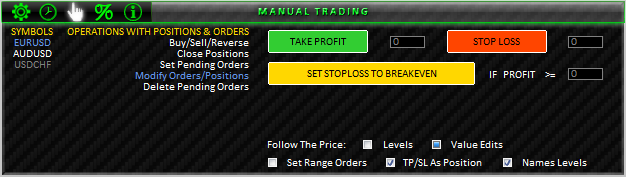
図43. MANUAL TRADING; MODIFY ORDERS/POSITIONSセクション
もしストップロス/利取り レベルが、既存のポジションに関して設定されなければ、TAKE PROFIT/STOP LOSSオプションを用いて設定されます。もしポジションがストップロス/利取りレベルを持っていれば、一致するボタンが押されれば表示する水平線を用いて修正されます。
SET STOPLOSS TO BREAKEVENを使用し、利益が IF PROFIT >= 入力ボックスにて明記されているポイント数に等しい、もしくは、大きい利益を持つポジションを修正できます。
7.3.5. DELETE PENDING ORDERS セクション
未決注文の削除セクションにおいて、未決注文の削除においてのオプションを見つけることができます。
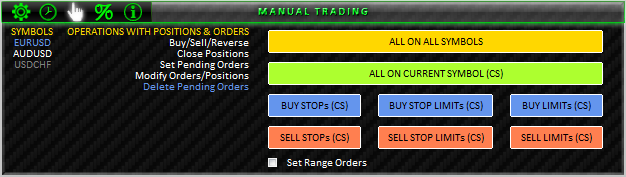
図44. MANUAL TRADING; DELETE PENDING ORDERSセクション
- ALL ON ALL SYMBOLS 全てのシンボルにおいて未決注文を削除します;
- ALL ON CURRENT SYMBOL (CS) 現在のシンボルにおいて未決注文を削除します。
- BUY STOPs (CS)現在のシンボル (CS 現在のシンボル)における買いストップ型の未決注文の未決注文を削除します。
- BUY STOP LIMITs (CS) 現在のシンボルにおける買いストップ制限型の未決注文を削除します。
- BUY LIMITs (CS) - 現在のシンボルにおける買い制限型の未決注文をすべて削除します。
- SELL STOPs (CS) - 現在のシンボルにおける売り制限型の未決注文をすべて削除し
- SELL STOP LIMITs (CS) - 現在のシンボルにおける売りストップ制限型の未決注文をすべて削除し
- SELL LIMITs (CS) - 現在のシンボルにおける売り制限型の未決注文をすべて削除し
トレーディングパフォーマンスセクションは以下の図にて紹介されています:

図45. TRADING PERFORMANCE
このセクションでは、7つのカラムの表があります。一番目のカラム、SYMBOLS 、はその他のセクションでも同様です。その他のカラムは、より詳しい詳細が必要です;
- R & RP (%) このカラムは、それぞれのシンボルにおいて個別にパーセントで表されたオープンポジションリスクを表示します。もしポジションのストップロスレベルが修正され、オープン価格のポジションよりも高ければ、その値は緑、さもなければ、赤色で表示されます。ストップロスレベルがポジションに設定されてなければ、警告が表示されます!!! .
- R & RP (p/$) このカラムは、それぞれのシンボルごとに個別にポジションリスクを表示します。このカラムの表題はクリックできます。もし表題が押されれば、青色で表示され、その値はポイントにて表示されます - R & RP (p). 押されてなければ、紙幣価値で表示されます - R & RP ($). 値の色は、利益が保護されているかによって変わります。もしストップロスがポジションにセットされていなければ、警告サインが表示されます !!! .
- このカラムのPROFIT n DAYS ($)Valuesは、特定の日数における利益を表示します。その表題はクリックできます;クリックすると、入力ボックスがパネルの上・右側に現れ、その表題は青色に変わります。入力ボックスに明記される日数でのすべてのシンボルにおける利益が表示されます。同じ値が、その後、表題に表示されます。特定の期間での利益/損失に値の色は依存しています。
- このカラムのMARGIN ($) Values は、それぞれのポジションにおいて使用されるマージンのサイズを示します。
- TICK LOSS/PROFIT ($) このカラムは、勝ち/負け取引でのティック値を表示します。
- MARGIN CHECK BUY/SELL ($)このカラムでは、Buy/Sellトレードを実行するために必要な資産の量を見ることができます。その表題はクリックできます。それをクリックすると、最後の特定のボリュームの値のパネルの右上端の入力ボックスを作成できます。もし新しい値が入力されれば、すべての値が再計算されます。
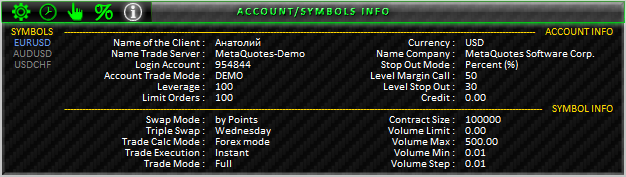
図46. ACCOUNT/SYMBOLS INFO
このセクションは、口座と幻斎のシンボルに関する情報からなります。
8. EAによって使用される追加インジケーター
EAの処理は、以下のインジケーターの使用を要求します。
- SUBWINDOW インジケーターそれは、インジケーターではなく、複数のチャートが表示されるサブウィンドウです。
- Spy_Control_panel_MCMインジケーターこのインジケーターは、 Konstantin Gruzdev (Lizar)により開発されました。それについての詳しい情報 は、Code Base.にて見つけることができます。それは以下のイベントを取得するためにEAにて使用されます;ティックと新規バーです。
- MultiSignals_PCHインジケーターこのインジケーターは、記事の最初にて紹介されました。それは、Code Baseやこの記事の最後に添付されているファイルリストからダウンロードできます。
すべてのインジケーターは、 \MetaTrader 5\MQL5\Indicatorsディレクトリに位置しています。
結論
マルチ関数ですが、コンパクトなトレーダーキットを取得できます。
もちろん、トレーディングの妨害をする異なる不可抗力のイベントはありますが、すべてではなくて大半は、中間・長期間トレーディング、もしくは、デイトレード(イントラアワートレードを除く)に焦点を当てれば、防ぐことができます。これは、努力なくリッチにさせるような魔法の杖ではないと理解することは重要です。その他のツールと同じく、使えるよう にならなければなりません。今、前に進む上で必要なものはすべて学んでいます。
将来実装されるたくさんのアイディアがあります。そのプログラムの開発は、今後とも続き、サポートが購入した人に提供されます。そのプログラムの無料アップデートは、製品の購入者にのみ可能です。もしこの製品の開発に関してコメントなどあれば、プロフィールにて明記されているアドレスにメールしてください。プロジェクトに加わり、トレーディングの道を進みましょう!
MetaQuotes Ltdによってロシア語から翻訳されました。
元の記事: https://www.mql5.com/ru/articles/392
警告: これらの資料についてのすべての権利はMetaQuotes Ltd.が保有しています。これらの資料の全部または一部の複製や再プリントは禁じられています。
この記事はサイトのユーザーによって執筆されたものであり、著者の個人的な見解を反映しています。MetaQuotes Ltdは、提示された情報の正確性や、記載されているソリューション、戦略、または推奨事項の使用によって生じたいかなる結果についても責任を負いません。
 AutoElliottWaveMaker - Elliott Wavesの半自動分析のためのMetaTrader 5ツール
AutoElliottWaveMaker - Elliott Wavesの半自動分析のためのMetaTrader 5ツール
 MQL5 マーケットがトレーディング戦略およびテクニカルインディケータを販売するのにベストな場所である理由
MQL5 マーケットがトレーディング戦略およびテクニカルインディケータを販売するのにベストな場所である理由
 最後の改革
最後の改革
 OpenCL:パラレルワールドへの橋渡し
OpenCL:パラレルワールドへの橋渡し
- 無料取引アプリ
- 8千を超えるシグナルをコピー
- 金融ニュースで金融マーケットを探索
アナトール、おめでとう!よく頑張った!
こんにちは、
私も同じ問題に直面しました。403 Forbidden access.
このエラーの解決方法を教えてください。よろしくお願いします。
こんにちは、
私はあなたの3つのファイルをダウンロードしましたが、私は少し混乱しています。インジケーターなのでしょうか、それともEAがないのでしょうか?
私はクロックトレーディングEAと、あなたの記事にある他のEAに興味がありました。
それらを見つけることができる場所を教えてください。
記事を読みましたが、非常に興味深いと言わざるを得ません。記事にあるBOOK REPORTの エクセルシートにも興味があるのですが、EAの付録として付いてくるとのことですが、見つけられませんでした。
ありがとうございました。